Page 1
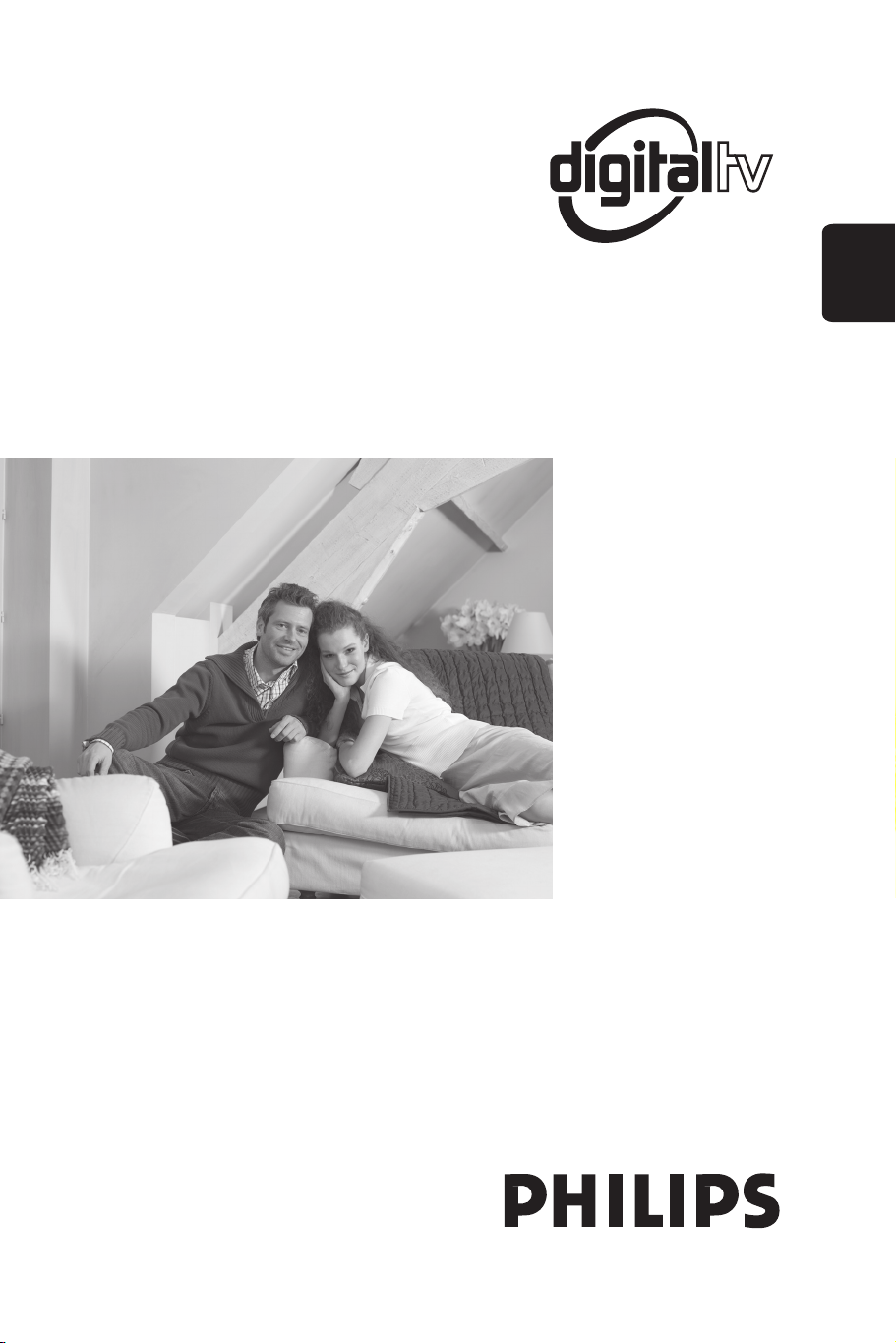
Português
Page 2

Country Number Tariff
Austria 0820 901114 €0.20/min
Belgium 070 222 303 €0.17/min
Denmark 3525 8759 local
Finland 09 2311 3415 local
France 08 9165 0005 €0.23/min
Germany 0180 5 356 767 €0.12/min
Greece 0 0800 3122 1280 free
Ireland 01 601 1777 local
Italy 199 404 041 €0.25/min
Luxemburg 40 6661 5644 local
Netherlands 0900 8407 €0.20/min
Norway 2270 8111 local
Portugal 2 1359 1442 local
Spain 902 888 784 €0.15/min
Sweden 08 5792 9100 local
Switzerland 0844 800 544 local
UK 0906 1010 016 £0.15/min
Page 3

Page 4

Page 5
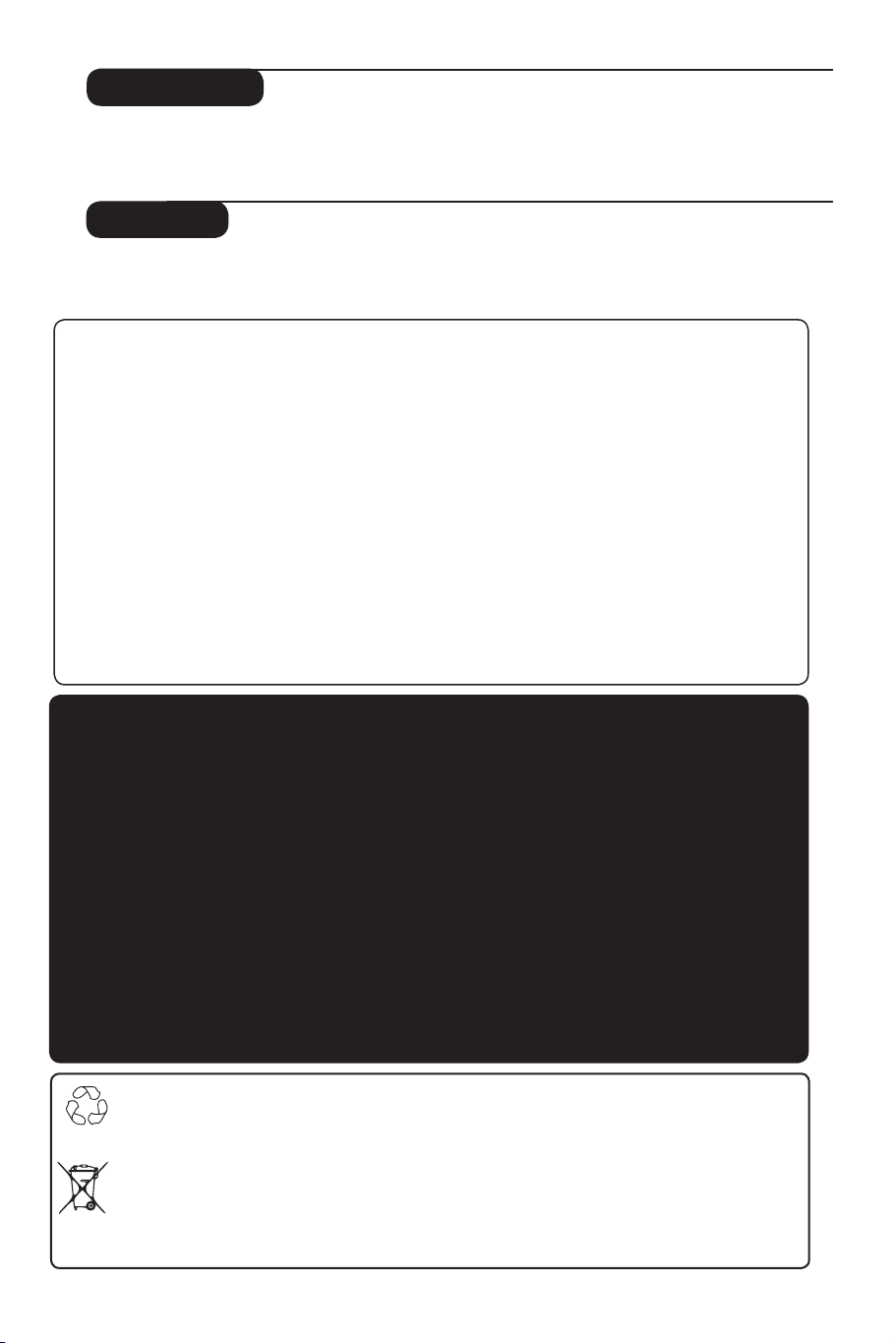
Introdução
Obrigado por ter adquirido este aparelho de televisão. Este manual foi concebido para o ajudar ao longo
da sua instalação e funcionamento. Leia atentamente as instruções que se seguem.
Índice
Segurança ....................................................................................................................................... 2
As teclas do televisor e ligações .....................................................................................................3
Teclas do comando remoto .............................................................................................................. 5
Teclas do comando remoto (DVD ou AUX) ...................................................................................... 6
O que é a televisão digital? .............................................................................................................. 7
Canais digitais ou analógicos ........................................................................................................... 7
Visão geral do menu Digital e sub-menus ........................................................................................7
Visão geral do menu Digital e sub-menus ........................................................................................8
Visão geral do menu Digital e sub-menus ........................................................................................9
Ligar pela primeira vez ................................................................................................................... 10
Entender as informações da faixa .................................................................................................. 11
Ver ou ouvir novos serviços ...........................................................................................................12
Adicionar novas serviços ...............................................................................................................12
Reinstallar todos os serviços ..........................................................................................................12
Teste de recepçã ............................................................................................................................13
Preferências de localização e idioma ............................................................................................. 13
DIGITAL
Restrições de acesso ..................................................................................................................... 14
Configurar a sua lista de favoritos .................................................................................................. 14
Informação ..................................................................................................................................... 15
Utilizar o menu Opções .................................................................................................................. 15
Guia da TV .....................................................................................................................................16
Função de gravação .......................................................................................................................17
Teletexto digital (MHEG) ................................................................................................................ 18
Utilizar um CAM (Conditional Access Module) ...............................................................................19
Sintonia automática dos programas analógicos .............................................................................20
Classificação dos canais ................................................................................................................ 20
Memorização manual ..................................................................................................................... 21
Nomear Canais .............................................................................................................................. 21
Utilizar a funcionalidade temporizador de adormecimento ............................................................ 22
Utilização do Contraste+NR (Redução de Ruído) ..........................................................................22
Função de despertador ..................................................................................................................22
Regulação da imagem e do som ....................................................................................................23
Utilização do PIP (Picture-in-Picture) ............................................................................................. 24
Formatos de ecrã ...........................................................................................................................25
Utilização do Active Control ............................................................................................................ 26
Utilização das opções de Smart Picture e de som ......................................................................... 26
Teletexto .........................................................................................................................................27
ANALOGUE
Utilização da TV como Monitor PC ................................................................................................. 29
Utilização em Modo HD (High Definition – Alta Definição) ............................................................. 30
Informação prática .......................................................................................................................... 31
Glossário ........................................................................................................................................33
Tabela de frequências centrais (em KHz) ...................................................................................... 34
Linha de ajuda ................................................................................................................................ 34
Especificações ............................................................................................................................... 35
Reciclagem
A embalagem deste produto pode ser reciclada. Informe-se junto das autoridades locais.
Reciclagem do aparelho usado
O seu aparelho de televisão utiliza materiais de grande qualidade que podem ser reciclados
ou reutilizados. Quando este símbolo do caixote de lixo barrado com uma cruz surge no seu
aparelho, significa que o produto cumpre a Directiva Comunitária 2002/976/EC. Por favor
informe-se acerca do sistema de recolha de produtos eléctricos e electrónicos. Por favor
proceda de acordo com as regras regionais e não deposite os seus aparelhos velhos com
o resto do lixo. A eliminação correcta do seu aparelho ajudará a evitar possíveis consequências
negativas no ambiente e na saúde.
Português
1
Page 6
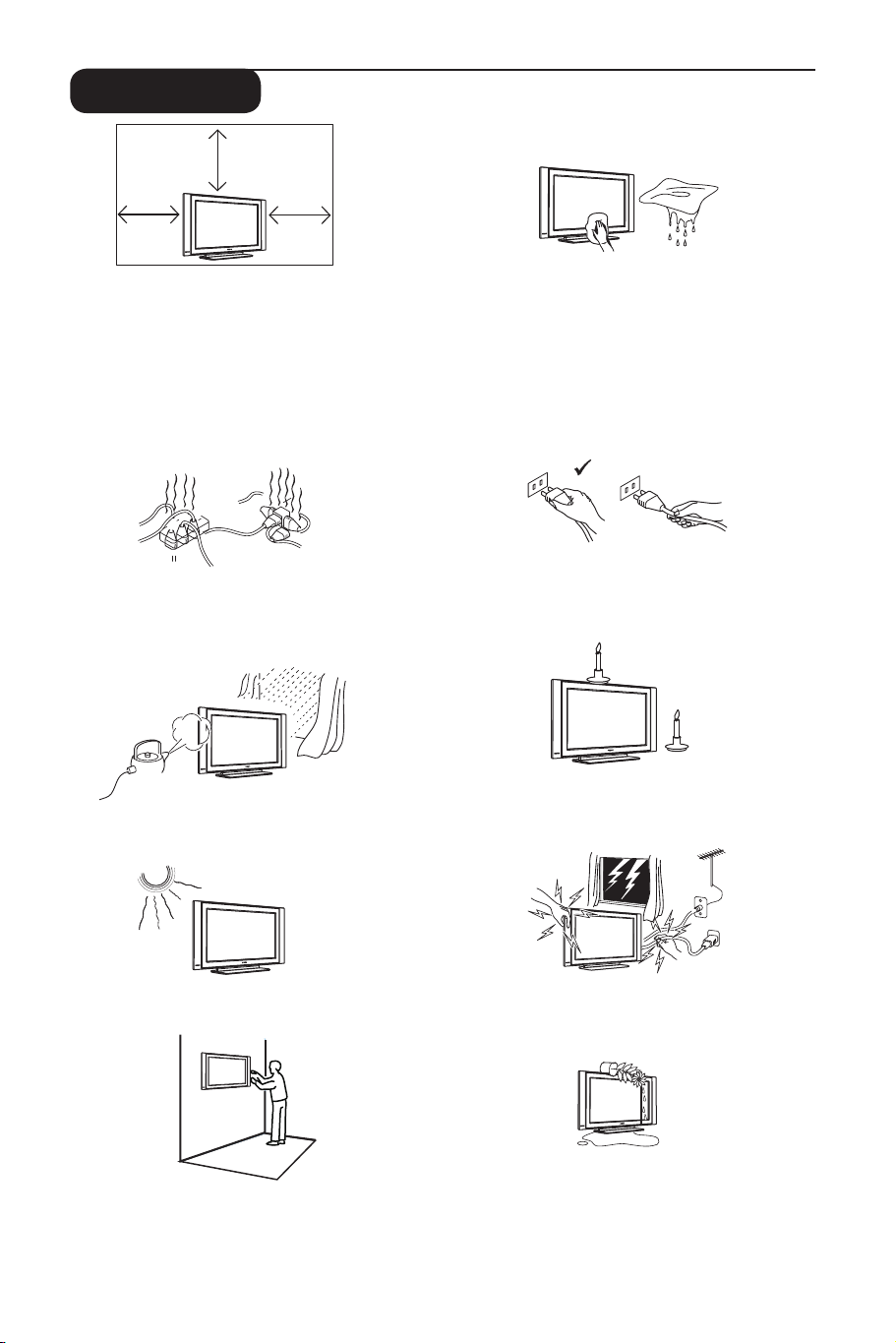
2
Segurança
10 cm
10 cm
10 cm
X
Deixe pelo menos 10 cm de cada lado em redor
do aparelho de TV para facilitar a ventilação.
Coloque o televisor numa superfície estável
e nivelada. Nunca cubra as aberturas da ventilação
do televisor com um pano ou qualquer outro
material. Poderá causar o sobreaquecimento. Não
insira objectos nas aberturas da ventilação.
A inserção de metais ou objectos inflamáveis
nestas aberturas poderá causar incêndio
ou choque eléctrico.
X
Não ligue demasiados equipamentos à mesma
tomada pois isso poderá causar uma sobrecarga,
a qual poderá originar um incêndio ou um choque
eléctrico.
X
Para evitar um incêndio ou o risco de choque, não
exponha o seu televisor à água nem à humidade.
Quando limpar a superfície ou o ecrã do aparelho,
faça-o suavemente com algodão absorvente,
um pano ou qualquer outro material macio como
camurça. Não utilize um pano demasiado húmido.
Não utilize acetona, toluene ou álcool para limpar
o televisor. Como forma de precaução, desligue
a ficha de alimentação da tomada.
X
Puxe o fio eléctrico pela ficha. Não puxe o fio
eléctrico. Utilize uma tomada eléctrica adequada.
Introduza a ficha correctamente na tomada.
Se estiver larga, poderá originar incêndio.
X
Não deve colocar velas acesas ou outras fontes
de chama em cima do aparelho ou perto dele.
X
Evite colocar o aparelho sob a luz directa do sol
ou do calor.
A instalação do aparelho de Televisão na parede
deve ser efectuada por um técnico qualificado.
A instalação inadequada ou incorrecta pode tornar
o aparelho inseguro.
Como forma de precaução, não toque em nenhuma
parte do televisor, fio ou antena em caso de trovoada.
X
Evite colocar um vaso com água em cima
do televisor. A água derramada sobre o televisor
poderá provocar um choque eléctrico. Não ponha
o aparelho em funcionamento se derramar água
sobre o mesmo. Peça imediatamente a um técnico
qualificado para o verificar.
Page 7

3
As teclas do televisor e ligações
4
32” TV
– PROGRAM +
3
MENU
8
2
1
– VOLUME +POWER
5
HDMI 2
AC in ~
37” / 42” / 50” TV
6
L
R
DVI
(AUDIO IN)
HDMI 1
11
7
AUDIO
R L
IN
EXT.2/SVHS2
EXT. 4
Pb Y
Pr
EXT. 1
14
12
13
AUDIO
IN
VIDEO
IN
S-VIDEO
9
10
R
L
14
2
MENU+ VOLUME – POWER
3
CUIDADO: Este
é um aparelho da
Classe 1. Ele deve
ser gado a uma
tomada eléctrica com
protecção de terra.
ï
5
TV de
plasma
de 42”/50”
MAINS ~
HDMI 2
6
L
R
DVI
(AUDIO IN)
HDMI 1
11
7
L
AUDIO
R L
AUDIO
IN
IN
EXT 2 /SVHS2
+ PROGRAM –
4
8
EXT 4
R
Pr
Pr
Pb Y
9
Pb
Y
10
ANTENNA
1
5
TV LCD
EXT 1
12
13
de 37”
AC in ~
Page 8
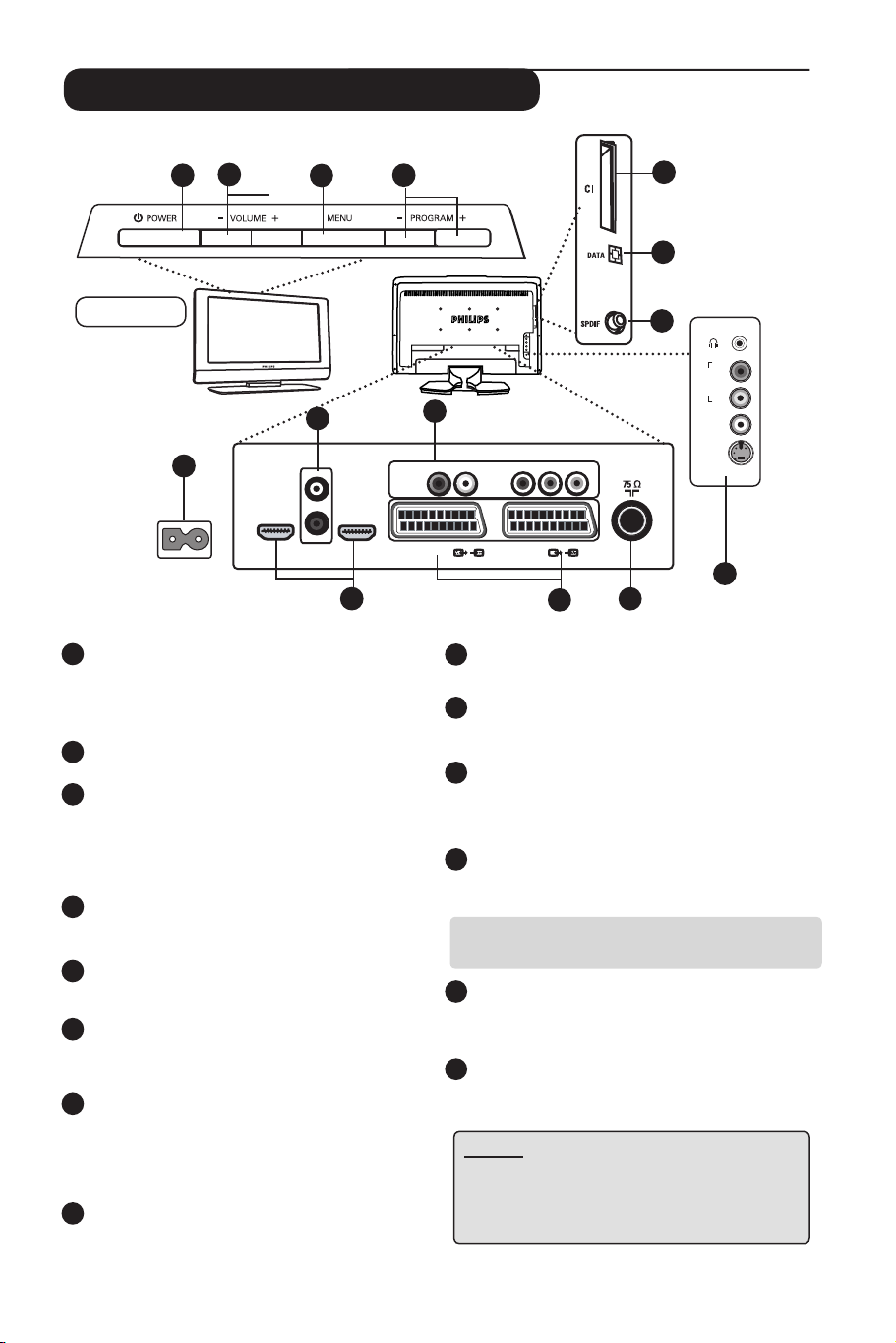
4
As teclas do televisor e ligações
2
1
3
26” TV
6
5
AC in ~
HDMI 2
L
R
DVI
(AUDIO IN)
HDMI 1
11
1
POWER
Atenção: O aparelho permanece ligado
à corrente mesmo quando o botão Power
estiver desligado.
2
VOLUME –/+: para regular o nível do som.
3
MENU: para aceder ou sair dos menus.
As teclas PROGRAM –/+ permitem
seleccionar o item do menu e as teclas
VOLUME –/+ permitem aceder ao menu
seleccionado e fazer um ajuste.
4
PROGRAM –/+: para seleccionar os
programas.
Tomada POWER: ligar o cabo de alimentação
5
a uma tomada.
6
Entrada Áudio DVI: para ligar um equipamento
HD (Alta definição) ou computador com saída
DVI.
7
Entradas Vídeo/Áudio de componentes:
para ligar equipamento que possui o mesmo tipo
de tomadas, como por exemplo o DVD
e a Set-top box. Ligue as entradas áudio
do Televisor às saídas do aparelho com
componentes de entrada Vídeo.
8
Ranhura CI (Common Interface): para ligar
um CAM e um cartão inteligente.
: para ligar ou desligar o televisor.
.
4
AUDIO
IN
EXT 2 /SVHS2
8
9
10
R
AUDIO
IN
7
R L
EXT 4
Pb Y
Pr
EXT 1
VIDEO
IN
S-VIDEO
L
14
12
9
Tomada de dados: apenas para utilização
de assistência técnica.
Tomada de SPDIF: para ligar a um amplificador
10
com entrada digital coaxial (só disponível
em Modo digital).
11
Ligações laterais: para ligar aparelhos como
uma máquina fotográfica ou uma câmara
de vídeo. Também lhe permite ligar auscultadores
para privacidade na audição.
12
Tomada EXT1 e EXT2: Para ligar equipamento
como leitor/gravador de DVD, VCR, caixa
descodificadora com ligações scart.
Importante: Para ligar a caixa descodificadora,
utilize apenas a scart
13
Tomada de Antena de TV: Insira a ficha
da antena na tomada de 75
de TV).
Ligações laterais: Para ligação de dispositivos
14
como câmara de vídeo. Também lhe permite
ligar os auscultadores para sua comodidade.
13
EXT1.
Ω : (Antena
NOTA
Para obter mais informações
sobre outras ligações, consulte
o MANUAL DE LIGAÇÕES.
Page 9

5
Teclas do comando remoto
1
2
3
4
5
6
7
8
9
10
11
12
13
14
15
16
* O indicador de intensidade do sinal mostra
a intensidade do sinal da transmissão
do programa que está a ver.
17
18
19
20
21
22
23
24
25
26
27
Espera
1
Para colocar a TV em modo de espera. Para
ligar de novo a TV, prima , a
ou + P(age) -.
2
Selector do modo
Para activar o comando remoto no modo TV,
DVD ou AUX (consulte a página 6).
Cancelar
3
No modo digital, funciona como uma tecla de
saída para teletexto MHEG, quando não estão
disponíveis ligações de teclas coloridas para
sair do modo de teletexto.
Menu TV
4
Para visualizar ou editar a partir dos menus
analógicos.
Cursor
5
Estas 4 teclas são utilizadas para
movimentações dentro do menu, ou para
acesso directo aos formatos de ecrã.
Modo analógico ou digital
6
Para alternar a TV entre o modo analógico
e digital.
7
Volume + / –
Para ajustar o nível de som.
8
Silenciar
Para desactivar ou activar o som.
9
Teclas numéricas
Para acesso directo aos programas. Para um
número de programa com 2 (3) dígitos,
o segundo (terceiro) dígito deve ser introduzido
antes do traço desaparecer. O número, o nome
(e o modo de som, em modo analógico) são
apresentados durante alguns segundos.
10
Informações no ecrã
No modo digital, prima uma vez a tecla para
visualizar a faixa de informações, e uma
segunda vez para sair da faixa de informações
(consulte a página 11).
No modo analógico, apresenta/remove o número
do programa, o modo de som, o tempo
restante do temporizador de adormecimento
e o indicador de intensidade do sinal*.
Modo de teletexto/som
11
No modo de teletexto, funciona como uma
tecla de teletexto (consulte as páginas 27-28).
No modo de TV, é utilizada para forçar
programas em Estéreo e Nicam Estéreo
para Mono ou, para programas bilingue, para
escolher entre Dual I ou Dual II. A indicação
Mono está em cor vermelha quando na
posição forçada.
Modo de legendas
12
No modo digital, activa ou desactiva o modo
de legendas.
Page 10

6
Teclas do comando remoto
Teletexto/formato do ecrã
13
No modo de teletexto, funciona como uma
tecla de teletexto (consulte as páginas 27-28).
No modo de TV, é utilizada para aceder
a diferentes formatos de ecrã (consulte
a página 25).
14
AV/Teletexto
No modo de teletexto, funciona como uma
tecla de teletexto (consulte a página 27-28).
No modo de TV, é utilizada para apresentar
a lista de fontes para seleccionar TV ou o
equipamento periférico ligado a EXT1, EXT2/
SVHS2, EXT3/SVHS3, EXT 4, HDMI 1, HDMI 2,
ou para alternar para TV digital.
TV Digital/Radio
15
No modo digital, é utilizada para aceder às estações
de rádio digital. Prima a tecla OK para aceder
à lista de rádio.
Nota: Para regressar ao modo de vídeo digital,
prima novamente a tecla TV Digital/Radio.
Imagem inteligente/Som
16
Permite aceder a uma série de definições de imagem
e som (consulte a página 26).
17
Opções/DVD/AUX
Para a função Opções, consulte a página 15.
Para a função DVD/AUX, consulte a página 6.
18
Menu digital
Para apresentar ou sair do menu digital (quando
a TV está no modo digital).
OK
19
Confirma a selecção. Também permite
aceder à lista de programas no modo digital.
20
Guia da TV (consulte a página 16).
Selecção de programas
21
Para aceder ao programa seguinte ou anterior
(ou página no menu digital).
Alternar canal/Editar ou retrocesso
22
No modo Analógico/Digital, permite-lhe alternar
entre o programa previamente visualizado
e o programa actual.
Também é utilizada como uma tecla de edição
ou de retrocesso quando estiver a atribuir um nome
ao seu canal favorito (consulte a página 14 para
modo digital e a página 21 para o modo analógico).
23
Teletexto ligado/desligado
páginas 27-28).
PIP ligado/desligado
24
Apresenta o ecrã PIP na TV. Ao voltar a premir
a tecla altera a dimensão da janela (consulte
a página 24).
Pixel +
25
26
27
Oferece uma combinação exclusiva de um recorte
de alta qualidade, sensação de profundidade
incrementada, detalhes verdadeiramente naturais,
cores intensas e brilhantes.
Controlo activo
Optimiza a qualidade da imagem, dependendo
da qualidade do sinal recebido e das condições
de luz ambiente (consulte a página 26).
Visualizador de fotos
Tecla não utilizada.
(consulte as
Teclas do comando remoto (DVD ou AUX)
Prima a tecla (SELECCIONAR) para seleccionar o modo requerido: DVD ou AUX (amplificador).
O indicador do comando remoto acende-se para apresentar o modo seleccionado. O comando remoto
regressa automaticamente ao modo de TV. NOTA: Funções não disponíveis para Philips DVD-R.
As teclas seguintes estão operacionais dependendo do equipamento:
Espera
Retrocesso rápido
Avanço rápido
Gravação
Pausa
Parar
Reproduzir
Visualizar menu
Confirmar selecção/ajuste
Navegação e ajuste dos itens do menu
Teclas de dígitos para selecção directa
de programas
Selecção de programas
Selecção de áudio
Sair do menu
Page 11

7
O que é a televisão digital?
A Televisão digital oferece uma gama maior de visualização de TV, ausência das interferências encontradas
na TV analógica. Ela promete transformar a visualização de TV numa nova experiência. Existe uma maior
selecção de programação em ecrã panorâmico. Muitos dos seus programas favoritos são em ecrã
panorâmico nos canais digitais - algo que a TV analógico não pode fazer correctamente.
Existe uma nova experiência de interactividade na TV digital. Utilizando o comando remoto, pode aceder
a todos os tipos de informação, como o texto digital, que é muito mais claro do que o sistema antigo
de teletexto. A TV digital proporciona-lhe um maior divertimento das informações relacionadas com
o programa que está a visualizar. Também pode aceder a um Guia Electrónico de Programas que lhe
dá uma maneira rápida e fácil para visualizar ma lista completa de programas digitais, tal como tem num
jornal ou uma revista de TV.
Canais digitais ou analógicos
Quando a televisão é ligada pela primeira vez, fica sempre no modo DIGITAL
Para receber canais de TV, ela está equipada com 2 sintonizadores. Um para canais digitais e outro para
canais analógicos. Utilize a tecla o comando remoto para alternar a TV entre o modo analógico
e digital. Utilize P(age) +/- ou a para seleccionar os canais.
.
Visão geral do menu Digital e sub-menus
& Utilize a tecla
é A partir do modo digital, prima a tecla para obter o menu de configuração.
“ Utilize as teclas Î ï Í Æ para navegar, seleccionar e ajustar os itens do menu.
Instalação
Favoritos
Lista 1
Nome
Seleccionar canais de TV.
Seleccionar esta
Lista 2
Seleccionar canais de TV.
Seleccionar esta
Lista 3
Seleccionar canais de TV.
Seleccionar esta
Lista 4
Seleccionar canais de TV.
Seleccionar esta
do comando remoto para seleccionar o modo Digital.
Adicionar todos os serviços
Remover todos os serviços
Nome
Adicionar todos os serviços
Remover todos os serviços
Nome
Adicionar todos os serviços
Remover todos os serviços
Nome
Adicionar todos os serviços
Remover todos os serviços
ções de rádio
ções de rádio
ções de rádio
ções de rádio
Page 12
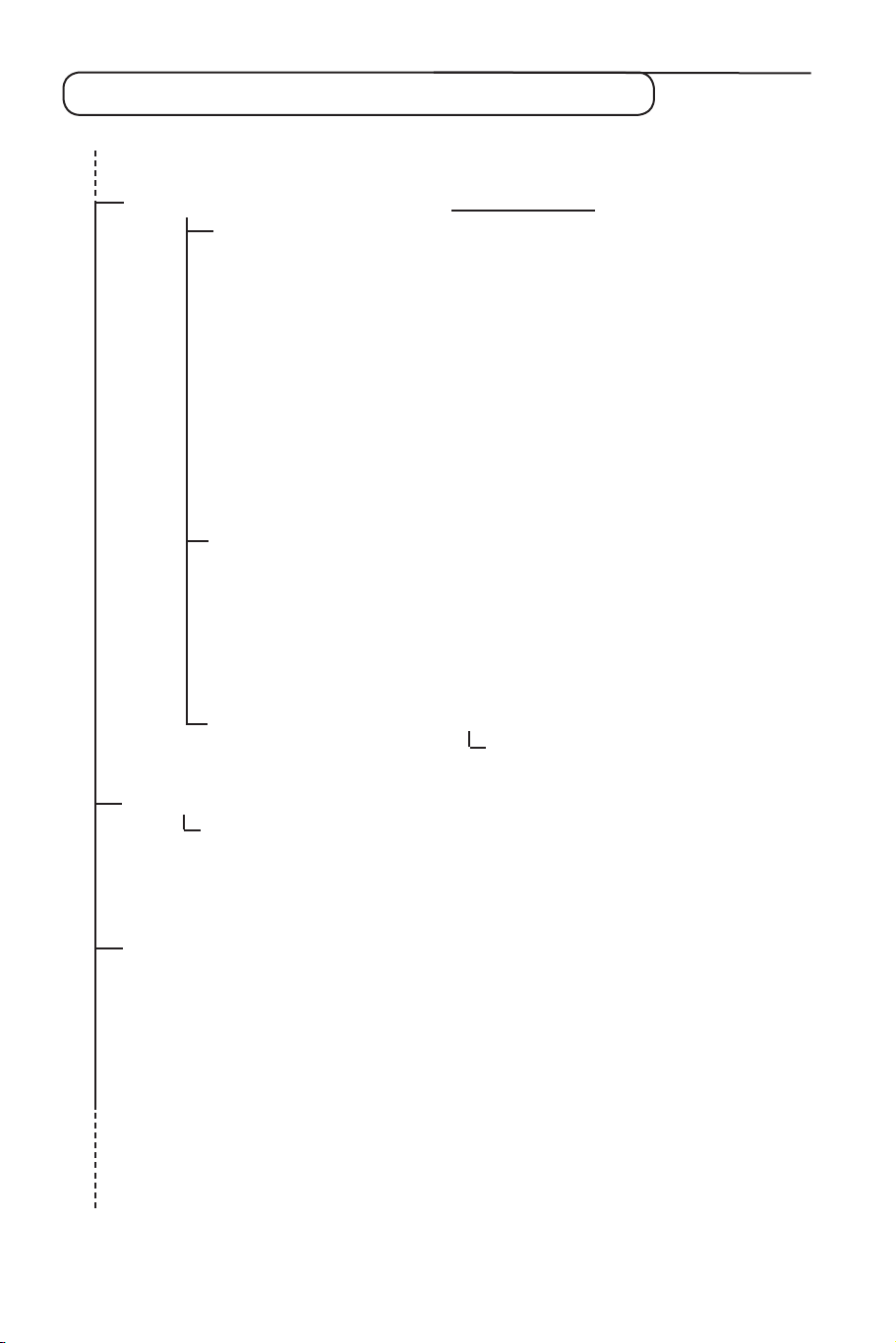
8
Visão geral do menu Digital e sub-menus
Instalação
República Checa,
Modo das legenda
Legendagem para
Préférences Tipo de selecção
Idioma
Áudio Alemāo, Basco, Catalān, Croata, Dinamarquês,
Legenda / Teletexto Eslovaco, Espanhol, Finlandês, Francês, Galego,
Galês, Gaélico, Grego,
It
deficientes auditivos
Sistema Cesky, Deutsch, English, Español, Français,
Italiano, Magyar, Norsk, Polski, Portugués
Suomi, Svenska
s Ligar, Desligar, Auto
Sim, Não
aliano, Norueguês, Polaco, Português,
Holandês, Hungaro, Inglês,
Russo, Sueco, Sérvio, Turco
Dinamarca, Espanha, Fin
Hungria, It
Reino Unido,
Fuso Horáir
Local
Pais Alemanha, Austria, Austrália, Belgica, Checa Rep.
lândia, França, Holanda,
ália, Noruega, Polónia, Portugal,
Suiça, Suéca
io
Audio Digital
PCM, MPEG
e PCM/MPEG, AC3
Informação
Acitar sempre software
Software do sistema
Versão de software actual
Sim, Não
novo
Restrictions d’acc
Escloes Etários
Canais de TV
Estações de radio
Mudar o código pessoal
Configurar a protecção do Ligar, Desligar
código pessoal
ès
Page 13

9
Visão geral do menu Digital e sub-menus
Instalação
Instalação
Lista de serviços
Ver novos canais de TV.
Ouvir novas estaçoes de rádio
Reorganise os serviços
Configura ção de serviços
Busca
Canais de TV encontrados
Estacoes de radio
Foram encontrados outros serviços
Arquivar
Rejeitar
Adicionar novas serviços
s encontrados
Busca
Canais de TV encontrados
Estacoes de radio
Foram encontrados outros serviços
Arquivar
Rejeitar
Test de réception
Nome da vede
Qualidade do sinal
Potência do sinal
Reinstallar todos os serviços
s encontrados
Frequência
Page 14

10
Ligar pela primeira vez
Pa ra be ns p el a es co lh a de st e te le vi so r Ph il ip s
Pri ma O K pa ra c om eç ar a u ti li za r te le vi so r di gi ta
l
A primeira vez que a TV é ligada, é apresentada no
ecrã uma mensagens de boas-vindas.
O idioma desta mensagem altera-se de 5 em
5 segundos. Se a mensagem não for visualizada,
mantenha premida a tecla MENU na TV durante
5 segundos.
* Disponível apenas em certas versões.
& Prima a tecla no comando remoto, no
momento em que o seu idioma preferido ficar
visível no ecrã. O ecrã Setup é apresentado:
Instalação
Fuso Horário
Busca de s
Idioma
Pais
erviços
Norsk
Polski
Português
Soumi
Svenska
11:46
Seleccione o idioma preferido
é Com as teclas de cursor, seleccione Idioma,
Pais, ou Fuso Horário e verifique se os ajustes
estão de acordo com as suas preferências.
Se necessário, utilize as teclas de cursor para
efectuar os seus ajustes, e prima a tecla
para sair.
CUIDADO: Se seleccionar um país errado,
a numeração de canais não ficará de acordo
com o padrão do seu país, e pode não
receber todos os serviços ou mesmo nenhum.
Note que o Idioma pode ser seleccionado
independentemente do País.
“ Seleccione Busca de serviços a partir do menu
e prima para iniciar a instalação. O menu
de pesquisa do serviço é apresentado. Todos
os programas digitais e analógicos são
procurados e guardados automaticamente.
Quando a pesquisa estiver concluída, o menu
indicará o número de serviços digitais
e programas analógicos encontrados.
‘ Prima duas vezes a tecla para começar
a ver TV. A televisão apresenta, então, o programa
actual. A instalação está concluída.
NOTA: Se decidir repor as definições padrão
de fábrica, mantenha premida a tecla MENU
na TV durante 5 segundos. Será apresentada
no ecrã uma mensagem de boas-vindas.
Repita os passos 1-5, como se fosse a primeira
vez que estivesse a sintonizar a TV.
Este procedimento reporá o modo Digital
e Analógico com as definições padrão
de fábrica.
Page 15

11
Entender as informações da faixa
Quando selecciona um programa digital, é apresentada
uma faixa de informações na parte superior do ecrã
durante alguns segundos.
Descrição da faixa
Número
pré-definido
2 11:06-11:09 11:46
BBC 2 Snooker Minutes left: 14
Nome do canal Título do programa
A faixa contém informações sobre o número prédefinido, o nome do canal, a duração do programa,
o relógio da transmissão, o título do programa e o
tempo restante do programa actual.
Hora de início
e de fim do
programa
Símbolos
TXT
Tempo restante
do programa
Relógio
Reorganise os serviços
Descrição dos símbolos:
i Estão disponíveis mais informações sobre
este programa: Prima uma vez a tecla
para as visualizar, e uma segunda vez para
as remover.
As legendas estão disponíveis: Se pretender
visualizá-las, prima a tecla ou para
aceder ao menu de opções e seleccionar
as legendas.
TXT
Indica que o Teletexto analógico está
disponível no modo digital.
ù Estão disponíveis outros idiomas de áudio
que podem ser seleccionados no menu
de opções.
u A lista de Favoritos seleccionada é apresentada
na cor (vermelha, verde, amarela ou azul)
da lista activada.
Nota: Um u em cor branca aparecerá se
o programa for armazenado numa ou mais das
listas de favoritos que não estejam activadas.
Este menu permite-lhe alterar dos canais digitais
e das estações de rádio guardados.
& A partir do modo digital, prima a tecla
para obter o menu de configuração.
é Utilize a tecla ï para seleccionar Instalação
e prima duas vezes Æ para seleccionar o menu
Lista de serviços
Instalação
.
11:46
Instalação
Lista de serviços
Configura ção de
serviços
Teste de recepção
Reorganise os serviços
Ver novos canais de TV
Ouvir novas esta
çoes de rádio
.
Gerir listas de serviços
Fechar
“ Utilize as teclas Î ï para seleccionar
Reorganise os serviços
e prima a tecla Æ.
‘ Utilize as teclas Î ï para seleccionar o canal
que pretende alterar.
( Prima para activar.
Se pretender desinstalar o canal seleccionado,
prima a tecla vermelha.
§ Seleccione (Î ï) o número do novo canal que
pretende substituir.
è Prima a tecla para confirmar. A troca está
concluída.
! Repita as operações ‘ a è até todos os
canais estarem na ordem correcta.
ç Para regressar ao menu anterior, prima a tecla Í.
à Prima a tecla para sair do menu.
Page 16

12
Ver ou ouvir novos serviços
Este menu permite-lhe verificar a disponibilidade
dos novos canais de TV ou das novas estações
de rádio que foram lançados pelo emissor após
a instalação inicial.
& A partir do modo digital, prima a tecla
para obter o menu de configuração.
é Utilize a tecla ï para seleccionar Instalação,
e prima duas vezes Æ para seleccionar o menu
Lista de serviços
.
Adicionar novas serviços
Este menu permite-lhe procurar novos canais
de TV ou novas estações de rádio que tenham sido
lançados pelo emissor, após a instalações inicial.
Instalação
Instalação
Lista de serviços
Configura ção de serviços
Teste de recepção
Instalação
e gestão de serviços
Adicionar novas serviços
Reinstallar todos o
Fechar
11:46
s serviços
“ Utilize as teclas Î ï para seleccionar
Reorganise os serviços ou Ver novos
canais de TV.
‘ Se estiverem disponíveis novos serviços, prima
Æ para aceder à lista, e utilize as teclas Î ï
para se mover na lista.
( Para regressar ao menu anterior, prima Í.
§ Prima a tecla para sair do menu.
é Utilize a tecla ï para seleccionar Installation
Æ.
e prima
“ Seleccione
a tecla
Configura ção de serviços
Æ.
(ï) e prima
‘ Prima Æ para adicionar novos serviços, e prima
para activar a instalação.
A pesquisa começa e só os novos canais serão
guardados e adicionados ao menu da lista
de canais.
É apresentada a percentagem da instalação
concluída e o número de canais encontrados.
(Quando a pesquisa estiver concluída, prima
a tecla para aceitar os novos serviços.)
( Para regressar ao menu anterior, prima a tecla Í.
& A partir do modo digital, prima a tecla
para obter o menu de configuração.
Reinstallar todos os serviços
Este menu permite-lhe reinstalar todos os canais
digitais de TV e estações de rádio.
& A partir do modo digital, prima a tecla
para obter o menu de configuração.
Instalação
Instalação
Lista de serviços
Configura ção de serviços
Teste de recepção
Instalação
e gestão de serviços
Adicionar novas serviços
Reinstallar todos o
Fechar
11:46
s serviços
§ Prima
para sair do menu.
é Utilize a tecla ï para seleccionar a instalação
e prima Æ.
“ Seleccione Configura ção de serviços (ï)
e prima a tecla Æ.
‘ Seleccione Reinstallar todos os serviços (ï)
e prima Æ.
( Prima para iniciar a instalação.
Uma pesquisa é então efectuada para todos
os serviços digitais, que são então guardados
automaticamente.
Quando a busca estiver concluída, o menu
indicará o número de serviços digitais
encontrado.
§ Quando a pesquisa estiver concluída, prima
a tecla para guardar os serviços.
è Para regressar ao menu anterior, prima a tecla Í.
! Prima
para sair do menu.
Page 17

13
Teste de recepçã
Este menu permite-lhe verificar a intensidade do sinal
que está a receber através da antena.
& A partir do modo digital, prima a tecla
para obter o menu de configuração.
é Utilize a tecla ï para seleccionar Instalação,
e prima a tecla Æ para obter o menu de instalação.
Instalação
11:46
Instalação
Lista de serviços
Configura ção de serviços
Teste de recepção
Testar qualidade do sinal
“ Utilize a tecla ï para seleccionar
e prima a tecla Æ. Obtém uma indicação
da frequência do programa actual, do nome
da rede e da qualidade e potência do sinal.
Frequência
Nome da vede
Qualidade do sinal
Potência do sinal
Fechar
Teste de recepçã
‘ Utilize a tecla Æ para obter a frequência, e as
teclas a
canal digital que pretende testar. Utilize a tecla
Æ para se mover para o espaço seguinte. A sua
revista de TV pode fornecer uma lista dos
números dos canais digitais. Consulte a tabela
de frequência na página 34.
Se a qualidade e intensidade do sinal for
pobre, é apresentada uma mensagem na parte
inferior do menu, pedindo-lhe para introduzir
a frequência entre o limite inferior e superior.
Se após introduzir a frequência a recepção
continuar com pouca qualidade, pode tentar
melhorar, substituir, ajustar ou actualizar
a antena. Aconselhamos, contudo, que contacte
um instalador de antenas especializado para
obter os melhores resultados.
( Após introduzir a frequência, utilize a tecla
para sair da frequência.
,
§ Para regressar ao menu anterior, prima a tecla Í.
è Prima
Preferências de localização e idioma
para obter a frequência do
para sair do menu.
Este menu permite-lhe seleccionar o idioma preferido
para áudio, legendas, teletexto e menus, e efectuar
alterações à localização (país e fuso horário).
& A partir do modo digital, prima a tecla
para obter o menu de configuração.
é Utilize a tecla ï para seleccionar Preferênces
Æ.
e prima
Instalação
11:46
Preferênces
Idioma
Local
Audio Digital
Áudio
Legenda / Teletexto
Modo das legendas
Legendagem para deficientes
auditivos
Sistema
Seleccionne o idioma preferido
Fechar
“ Seleccione Idioma, Local ou Audio Digital
(ï) e prima Æ.
‘ Utilize as teclas Î ï para seleccionar uma
definição, e prima Æ para entrar no sub-menu.
Efectue os seus ajustes e prima
para sair.
ou Í
Definições padrão de idioma
Áudio: Para seleccionar o idioma de som do áudio.
•
• Legenda/Teletexto: Para seleccionar o idioma
do teletexto/legendas
• Modo das legendas: Desligado, ligado
ou auto (as legendas só são apresentadas
no caso da transmissão original de rádio).
• Legendagem para deficientes auditivos:
Para activar ou desactivar a legenda específica
para audição de fraca qualidade (se disponível
pelo emissor).
• Sistema: Para seleccionar o idioma do menu.
Definições de localização
• Pais: Para seleccionar o país onde está
localizado. CUIDADO: Se seleccionar um país
errado, a numeração de canais não ficará de
acordo com o padrão do seu país, e pode não
receber todos os serviços ou mesmo nenhum.
Note que o Idioma pode ser seleccionado
independentemente do País.
• Fuso Horário: Para seleccionar o fuso horário
onde está localizado.
Definições de saída de áudio digital
Para seleccionar AC3 (se o amplificador suportar
o formato Dolby Digital) ou PCM/MPEG (se não
suportar o formato Dolby Digital).
Nota: Se seleccionar o som AC3, deve ter a TV
ligada a um Sistema de cinema em casa
ou amplificador. Neste modo, não será ouvido
qualquer som através dos altifalantes da TV.
( Para regressar ao menu anterior, prima Í.
§ Prima
para sair do menu.
Page 18

14
Restrições de acesso
Este menu permite-lhe configurar as restrições
de acesso dos canais digitais.
& A partir do modo digital, prima a tecla
para visualizar o menu de configuração.
é Utilize a tecla ï para seleccionar Restrições
de acesso e prima Æ.
“ Prima Æ para aceder ao menu Configurar
a protecção do código pessoal.
Instalação
Restrições de acesso
Configurar a protecção do
Activar/desactivar a
código pessoal
Escloes Etários
Estações de radio
código pessoal
Mudar o
Canais de TV
protecção do código pessoal
‘ Utilize as teclas Í Æ para Ligar opção On,
e prima para sair. Pode, então, aceder
a outros ajustes :
Aviso: No momen to em que utilizar qualquer
tipo de restrição de acesso, necessita
de preencher o código pin quando agendar
um programa para gravação.
Ligar Desligar
Fechar
• Escloes Etários
preferida para bloquear o canal.
A classificação de maturidade só bloqueará
certos programas se o emissor fornecer dados
com o programa.
• Canais de TV: Seleccione o canal de TV que
pretende bloquear, e prima a tecla .
•
Estações de radio: Seleccione a estação
de rádio que pretende bloquear e prima .
• Mudar o
entrar no menu. Siga as instruções apresentadas
no ecrã para alterar o código de acesso.
: Seleccione a classificação
código pessoal: Prima a tecla Æ para
O código pin padrão é 1234. Se se tiver esquecido
do seu código pessoal, pode redefinir o código
pin padrão (1234), introduzindo o código
universal 0711.
( Para regressar ao menu anterior, prima a tecla Í.
§ Prima a tecla
para sair do menu.
A TV está equipada com uma ranhura CI
(Common Interface) (consulte a página 19).
Um módulo de CI pode activar serviços
adicionais como, por exemplo, Pay TV.
O menu de restrições de acesso apresentará
as restrições de acesso de CI quando está
instalado um módulo de CI. Este módulo
é responsável pelas mensagens e textos
no ecrã. No caso de falha ou comportamento
estranho, deve contactar o seu fornecedor
de serviços de CI.
Configurar a sua lista de favoritos
Este menu permite-lhe criar uma lista de favoritos
com os seus canais de TV e estações de rádio
preferidos. Por exemplo, cada membro da sua
família pode criar a sua própria lista de favoritos.
& A partir do modo digital, prima a tecla
para obter o menu de configuração.
Instalação
Favoritos
Preferênces
Informação
Restrições de acesso
Instalação
Fazer alteraçoes á lista de serviços favoritos.
Lista 1
Lista 2
Lista 3
Lista 4
Fechar
é Prima Æ para entrar no menu da lista de favoritos.
Pode criar 4 diferentes listas de favoritos.
“ Utilize as teclas Î ï para seleccionar a sua
lista Favoritos: Lista 1, Lista 2, Lista 3
ou Lista 4 e prima Æ.
11:46
‘ Utilize as teclas Î ï para seleccionar uma
definição e prima Æ para entrar num sub-menu.
• Nome: Utilize as teclas Í Æ para se mover
em redor da área de visualização do nome
(16 caracteres), e as teclas - P(age) + para
seleccionar os caracteres. Quando o nome
tiver sido alterado, prima
• Seleccionar canais de TV: Utilize as teclas
para sair.
Î ï para seleccionar os seus canais de TV
favoritos, e confirme com a tecla Prima Í
para sair.
• Seleccionar estações de rádio
teclas Î ï para seleccionar a sua estação
de rádio favorita, e confirme com a tecla
Prima Í para sair.
•
Adicionar todos os serviços:
se pretender adicionar todos os serviços
à sua lista de favoritos.
Remover
•
a partir da sua lista de favoritos.
todos os serviços
se pretender remover todos os serviços
: Utilize as
Prima a tecla
: Prima a teclas
( Para regressar ao menu anterior, prima a tecla Í.
§ Prima
de favoritos pode ser seleccionada através
do menu de opções (consulte a página seguinte).
para sair do menu. A sua lista
Page 19

15
Informação
Este menu fornece informações sobre a versão
do software e a instalação do novo software.
& A partir do modo digital, prima a tecla
para obter o menu de configura
é Utilize a tecla ï para seleccionar Informação
e prima duas vezes Æ.
Instalação
Favoritos
Preferênces
Informação
Restrições de acesso
Fornece informacoes sobre problemas e instalacao de novo software
A vers
“
‘
Instalação
ão do software é apresentada.
Utilize a tecla Æ para entrar no modo de selecção.
Utilize as teclas Í Æ para seleccionar o modo
Sim ou Não.
Pode activar o menu para aceitar automaticamente
qualquer actualização ao software da sua
TV digital. Normalmente, o produto detectará
se existe alguma actualização disponível enquanto
estiver no modo de espera. Da próxima vez que
a TV for ligada, aparecerá uma faixa na parte
inferior do ecrã indicando que está disponível
novo software. Ao seleccionar activa
o descarregamento do software.
O menu de descarregamento do software dará
uma descrição do software, juntamente com
ção.
11:46
Software do sistema
Fechar
a data e hora do descarregamento. Este software
pode actualizar alguns menus, funções ou adicionar
novas funcionalidades, mas não alterará o modo
normal de funcionamento da TV. Depois de aceite,
o descarregamento será efectuado na data
e hora escolhidas.
Nota: A TV deve ser colocada em espera
na altura do descarregamento para que ele seja
efectuado.
Descarregamento do novo software
quando em espera
Sempre que estiver disponível novo software,
é aconselhável aceitar sempre e descarregar
o software.
•
No caso de estar disponível novo software, verá
uma mensagem ao ligar a TV. Uma mensagem
indicando a data e a duração do descarregamento
é apresentada no menu. Prima a tecla
continuar. Importante: Deixe a TV em espera
para que a actualização possa ser efectuada.
Não ligue o interruptor principal.
•
Se tiver ocorrido algum problema durante
o descarregamento do novo software, será
informado do descarregamento seguinte
agendado. Prima para continuar a utilizar
normalmente a TV.
• Se o descarregamento tiver sido bem sucedido,
será apresentada uma mensagem congratulatória.
Prima
e as instruções de actualização podem ser
obtidas a partir do site www.philips.com/
( Para regressar ao menu anterior, prima Í.
§ Prima
para aceitar. O novo software
para sair do menu.
para
Utilizar o menu Opções
Este menu dá-lhe acesso directo à lista de favoritos,
à selecção do idioma e a algumas outras selecções.
& A partir do modo digital, prima a tecla
OPTIONS (Opçoes) para obter o menu
de opções.
é Utilize as teclas Î ï para seleccionar uma
definição e prima a tecla
no sub-menu.
Opçoes
Favoritos
Idioma das legenda
Idioma de áudio
Modo
Seleccionar a lista de favoritos activa
Æ para entrar
Nenhum
Lista 1
Lista 2
Lista 3
Lista 4
11:46
Sair
• Favoritos: Utilize as teclas Î ï para seleccionar
a sua lista de favoritos, e confirme com a tecla
A opção “nenhum” desactiva qualquer lista
de favoritos. Para criar a sua própria lista de
favoritos, consulte a pág. 14.
.
• Idioma das legendas: Utilize as teclas Î ï para
alterar temporariamente o idioma, e confirme
com a tecla
.
• Idioma de áudio: Para alterar temporariamente
o idioma do som de áudio.
Para alterar permanentemente o idioma do áudio
e das legendas, utilize o menu Preferências
(p. 13).
• Modo: Pode escolher ter apenas estações
de rádio, canais de TV ou serviços sem áudio
ou vídeo.
Observação: Apenas para o RU, a lista de TV
conterá estações de rádio e canais de TV.
• Duração do banner: Para seleccionar a duração
em que o banner está visível.
“ Prima a tecla de Opções branca para
sair do menu.
Page 20

16
Guia da TV
O guia da TV é um Guia Electrónico de Programas
que lhe fornece um modo rápido e fácil para
visualizar uma lista completa de programas digitais,
tal como tem num jornal ou revista de TV. Pode
navegar através da lista de programas digitais
e obter informações detalhadas sobre os programas.
Também pode programar a TV para fornecer
um canal digital a ser gravado.
& A partir do modo digital, prima a tecla para
visualizar o guia de TV:
1 17:24
BBC
Predefinição/ Agora Sequinte
Serviços
1 BBC See It Saw Microsoap
2
BBC TWO Snooker Ice Skating
3 ITC Channel 3 Trisha This morning
4 Channel 4 – –
5 ITV 2 Gmtv2 This afternoon
6 BBC CHOICE
Gravar Gravações Cima Fechar Opções
É apresentada uma lista dos programas digitais,
na lista de favoritos actualmente seleccionada.
Agora/ Noje
Sequinte
Oakie Doke Bodger & Badger
é Utilize a tecla ï para obter a lista
Predefinição/Serviços, ou prima Æ para
aceder à lista Noje.
“ Utilize as teclas Í Æ para seleccionar
um programa.
‘ As funcionalidades do guia de TV são apresentadas
na parte inferior do ecrã. Utilize as teclas coloridas
vermelha, verde, amarela, azul ou branca para
as activar.
• Gravar (tecla vermelha): Esta funcionalidade
permite-lhe gravar um canal digital, mesmo
se a TV estiver em modo de espera. Terá ainda
que programar o seu gravador de vídeo.
Se pretender continuar a ver outro programa
digital depois de definir um temporizador, pode
fazê-lo mudando os canais da forma habitual.
*A gravação pin 8 refere-se à técnica de utilização
do sinal pin 8 no cabo Scart (normalmente
utilizado para indicar a presença de um sinal
para visualizar na TV) ligado entre uma caixa
codificadora idTV/Set e um VCR, para alternar
o VCR para o modo de gravação. O sinal pin 8
funciona, efectivamente, como um interruptor
para ligar/desligar a gravação, enquanto
assinala adicionalmente o aspecto do sinal video
transportado no cabo.
IMPORTANTE: No modo digital, se alterar
o canal quando a gravação começar, aparecerá
uma mensagem no ecrã para confirmar
se pretende parar a gravação. Seleccione
Sim se pretender parar a gravação. A TV
passará para o canal que escolheu.
Se seleccionar Não, a TV gravará o último
canal seleccionado. Durante a gravação, não
poderá aceder ao menu Digital. Se premir
a tecla
quando altera o canal depois da gravação
começar.
• Gravações (tecla verde): Este menu dá-lhe
a lista dos agendamentos de gravação. Pode
verificar, modificar, eliminar ou adicionar uma
nova programação, utilizando o cursor ou as
teclas coloridas, conforme indicado no ecrã.
• Cima (tecla amarela): Para ir directamente para
a parte superior da lista.
• Fechar (tecla azul): Para sair do guia da TV.
a mesma mensagem aparecerá
• Opções (tecla branca ÆÆ): Com este menu,
pode seleccionar a sua lista de favoritos, modo
ou temas. Os temas são áreas de interesse.
Pode, por exemplo, decidir visualizar apenas:
Drama, notícias, filme, ...
( Prima a tecla se pretender visualizar mais
informações sobre o programa seleccionado
(se disponível).
§ Prima a tecla para sair do menu.
Se o gravador suportar a gravação *pin 8,
coloque o seu gravador para esse modo.
Page 21

17
Função de gravação
Esta funcionalidade permite-lhe gravar um canal digital
enquanto a TV está no modo de espera. Terá ainda
que programar o gravador de vídeo. Se pretende
continuar a ver outro canal digital após definir
um temporizador, pode fazê-lo alterando os canais
da forma habitual.
IMPORTANTE: O gravador de vídeo deve ser ligado
a EXT2/SVHS2. Note que NÃO é possível gravar
um canal digital e ver outro canal digital ao mesmo
tempo. Pode, contudo, gravar um canal digital e ver
um canal analógico na TV, ou vice-versa.
& A partir do modo digital, prima a tecla para
obter o guia da TV.
é Utilize a tecla
Predefinição/Serviços, ou prima Æ para
aceder à lista Noje.
ï
para entrar na lista
“ Prima a tecla VERMELHA para obter o menu
Gravar.
2 BBC 2
Nome
Insira o código se estiver
Arquirar Cancelar Fecher
Serviço
bloqueado
Dia e Més
Hora de inicio
Hora de fim
Idioma de
áudio
See it saw
2 BBC 2
16/02
12:15
12:30
Português
ï
11:46
•
Insira o código se estiver bloqueado
o seu código secreto apenas se tiver activado
a funcionalidade de restrição do acesso (consulte
a página 14). Prima para confirmar.
• Dia e Més: Introduza a data utilizando as teclas
- P(age) +. Prima a tecla para sair.
• Hora de inicio: Introduza a hora de início.
• Hora de fim: Introduza a hora de fim.
• Idioma de áudio
e confirme com a tecla .
• Idioma das lagendas: Efectue a sua selecção
e confirme com a tecla .
• Idioma para deficientes auditivos: Seleccione
Sim ou Não, e confirme com a tecla .
• Ocorrência: Seleccione Uma vez, Diariamente
ou Semanalmente e confirme com a tecla .
: Seleccione o seu idioma
: Introduza
( Prima a tecla VERMELHA para guardar a sua
gravação. O guia da TV reaparecerá.
§ Se tiver terminado de ver a televisão, deve
deixá-la em espera para o programa de gravação
ser activado.
IMPORTANTE: Nunca desligue a TV com
o botão de alimentação quando a gravação tiver
sido programada, mas utilize a tecl
no comando remoto. Caso contrário, todas as
gravações serão perdidas.
a
‘ Utilize as teclas
definição, e prima Æ para obter o sub-menu.
Efectue os seus ajustes e prima
para sair.
Nome: O programa seleccionado será
•
apresentado aqui.
Serviço: Pode alterar o número do programa
•
que pretende gravar. Prima a tecla para
confirmar.
Î ï
para seleccionar uma
ou Í
Nota: Só é possível alterar para um número
que esteja na lista de favoritos actualmente
seleccionada.
è Se pretender continuar a ver outro canal digital
após definir um temporizador, pode fazê-lo
alterando os canais no modo habitual.
Importante: No modo digital, se alterar o canal
quando a gravação começar, a TV gravará
o último canal seleccionado.
! Se estiver a ver outro canal digital quando
o temporizador começar, será emitido um sinal
e terá a hipótese de alternar os canais
ou de continuar a ver o canal actual.
ç Também pode ver canais analógicos durante
a gravação de canais digitais. Prima para
alternar a TV para o modo analógico.
Page 22

18
Teletexto digital (MHEG)
Disponível apenas no R.U.
Os serviços de teletexto digital diferem grandemente
do teletexto analógico. Quando alterna para
um serviço de teletexto digital, as imagens que
vê contêm gráficos e texto que são dispostos
e controlados da forma decidida pelo emissor.
Alguns canais digitais, que selecciona tal como
qualquer outro canal, oferecem serviços de teletexto
dedicados. Alguns canais digitais também oferecem
informações sobre o programa que está a ser
difundido (uma mensagem ou uma instrução pode
aparecer no ecrã.
& Para utilizar o teletexto digital, siga as instruções
ã.
no ecr
é Dependendo do serviço, pode-lhe ser solicitado
para utilizar Í Æ Î ï (teclas de cursor),
de Teletexto ligado/desligado) e, por vezes,
as teclas numéricas
Nota: Se nenhuma ligação de tecla colorida
estiver disponível no Teletexto digital para lhe
permitir sair do modo de teletexto, utilize
a tecla no comando remoto para sair
do modo de teletexto.
“ Quando tiver terminado de ver o teletexto,
seleccione um canal diferente com as teclas
P/+, ou siga as instruções no ecrã para
regressar à imagem.
(teclas coloridas),
.
(tecla
Quando alternar para um canal digital com ligações
a um serviço de teletexto, o software é descarregado
em segundo plano para activar a função de teletexto.
Deverá aguardar um pouco antes de premir
a tecla para esperar que o descarregamento
seja concluído. Se premir a tecla antes
do descarregamento estar concluído, haverá
um pequeno atraso antes do ecrã de teletexto ser
apresentado.
Durante a navegação no teletexto digital, existe
um pequeno atraso enquanto a página é descarregada.
Por vezes, é visualizada uma informação ou mensagem
na página para lhe mostrar a progressão.
Teletexto analógico no modo digital
Disponível em todos os países
Se vir um ícone
serviços de teletexto digital, indica que o Teletexto
analógico está disponível no modo Digital. Prima
para aceder ao teletexto analógico.
a tecla
Para utilizar as funções do teletexto analógico,
consulte as páginas 27 e 28.
TXT
num canal digital sem
Page 23

19
Utilizar um CAM (Conditional Access Module)
O menu CAM (Conditional Access Module) permite
aceder às funções contidas no CAM. O módulo
pode ser inserido na ranhura de CI (Common
Interface) localizada na lateral da TV de 26”/32”,
e na parte posterior inferior da TV 37”/42”/50”.
Remova o autocolante antes de inserir o módulo.
Remover o autocolante
Ranhura
TV de 26”/32”
Lado inverso
do módulo
de Common
Interface
Parte frontal
do módulo
TV de 26”/32”
PCMCIA
IMPORTANTE
Desligue sempre a TV antes de inserir
ou de remover o m
ódulo.
Inserir o CAM
& Desligue a TV.
é Certifique-se de que a seta na placa de
visualização aponta para a seta do módulo,
antes de inserir da ranhura do
“ Introduza o módulo a ranhura CI (Common
Interface) na TV. Se estiver a inserir o módulo
a partir da parte posterior da TV (26”/32”), a
seta indicada na parte superior da placa de
visualização deve estar voltada para si. Se
estiver a inserir o módulo a partir da parte
frontal da TV (26”/32”), o lado inverso do
módulo (sem a seta) deve estar voltado para
si. Para a TV de 37”/42”/50”, se estiver a inserir
o módulo a partir da parte posterior da TV,
o lado inverso do módulo (sem as setas) deve
estar voltado para si.
‘ Ligue a TV.
( Prima a tecla para alternar a TV para
o módulo digital. Mova-se para o menu
de restrições de acesso. O menu Conditional
Access Module é apresentado como o último
item na lista.
§ Aceda ao menu Conditional Access Module.
è Prima o botão
para aceder
OK
, conforme indicado no ecrã
às funções do CAM.
PCMCIA
L
R
DVI
(AUDIO IN)
HDMI 1
HDMI 2
TV de 37”/42”/50”
AUDIO
R L
AUDIO
IN
IN
EXT 2 /SVHS2
L
Remover o autocolante
Ranhura de
Common Interface
CI
EXT. 4
R
DADOS SPDIF
Pr
Pb Y
Pr
Pb
EXT 1
Lado inverso
do m
ódulo
Y
Se não estiver inserido qualquer módulo, ou se
o módulo não estiver correctamente inserido,
o menu Conditional Access Module não será
apresentado. (Se tiver inserido um módulo,
verifique se ele está completamente inserido
da forma correcta, conforme mencionado
no passo 3 acima).
As funções que aparecem no ecrã estão
dependentes do conteúdo do Conditional
Access Module seleccionado no seu país.
Consulte as instruções fornecidas com
o módulo, ou contacte o fornecedor.
Page 24

20
Sintonia automática dos programas analógicos
Este menu permite-lhe pesquisar automaticamente
todos os programas analógicos disponíveis na sua
região.
Antes de procurar automaticamente todos os
programas analógicos, certifique-se de que
a TV está no modo analógico. Se estiver no modo
digital, prima a tecla
aceder ao modo analógico.
& A partir do modo analógico, prima
A/D
(Analógico/Digital) para
MENU
TV
.
é Utilizando a tecla ï seleccione Install
e a tecla Æ / OK para aceder ao menu Install.
“ Utilizando a tecla ï seleccione Auto Store
e a tecla Æ / OK para iniciar automaticamente
a procura dos canais. Todos os programas
de TV disponíveis serão armazenados. Esta
operação demora alguns minutos. O ecrã
mostra a progressão da pesquisa e o número
de programas encontrados.
Menu TV
Imagem
Som
Vários
Instalação
Instalação
Lingua
País
Procura Auto
Busca Manual
Reordenar
Nome
Æ
Æ
Busca
Æ
Æ
Æ
Importante: Para sair ou interromper a pesquisa
antes dela estar concluída, prima a tecla
MENU
TV
Se interromper a busca durante a gravação
automática, nem todos os canais serão
gravados. Para todos os canais serem
gravados, necessita de fazer novamente uma
pesquisa automática.
NOTA
Funcionalidade ATS (Automatic Tuning System)
Se o transmissor ou a rede de cabo enviar
o sinal de ordenação automática, os programas
serão numerados correctamente, Neste caso,
a instalação está concluída. Se não for este o caso,
necessita de utilizar o menu Sort para numerar
os programas correctamente.
Funcionalidade ACI (Automatic Channel Installation)
Se for detectado um sistema de cabo ou um canal
de TV que emita ACI, é apresentada uma lista
de programas. Sem a emissão de ACI, os canais
são numerados de acordo com a selecção do idioma
e país. Pode utilizar o menu Sort para renumerar.
Não pode seleccionar Idioma ou Pais no modo
Analógico. Se pretender seleccionar Idioma ou
Pai, tem que sair do modo analógico e entrar no
modo Digital para o fazer (consulte “Preferências
de localização e idioma” na página 13).
Classificação dos canais
TV
& Prima a tecla
Menu TV
Imagem
Som
Vários
Instalação
é Use a tecla
e depois a tecla Æ/ OK para entrar no menu
Instalação.
“ Use a tecla
e a tecla Æ / OK para entrar nesse menu.
MENU
Menu TV aparece no ecrã.
Instalação
Æ • 0
Lingua
País
Nome
Æ • 1
Æ • 2
Æ • 3
Æ • 4
Æ • 5
Procura Auto
Busca Manual
Reordenar
ï
, seleccione o menu Instalação
ï
para seleccionar Reordenar
‘ Seleccione o canal que quer renumerar com
as teclas
(A seta agora aponta para a esquerda).
( Use as teclas
canal e valide com a tecla Í / OK. (A seta
aponta para a direita e a reordenação está
concluída).
Î ï
e a tecla Æ / OK para validar
Î ï
para seleccionar um novo
§ Repita os passos ‘ e ( tantas vezes
quantos os canais a renumerar.
è Quando a buscar terminar, prima a tecla
para sair do menu.
8
Para sair dos menus, prima a tecla
MENU
TV
.
Page 25

21
Memorização manual
Este menu permite memorizar os canais um
a um.
1
Prima a tecla
2
Use a tecla ï, seleccione o menu Instalação
e depois a tecla Æ / OK para entrar no menu
Instalação.
3
Use a tecla
e a tecla Æ / OK para entrar nesse menu.
4
Use as teclas
menu Busca Manual que deseja ajustar
ou activar.
5
Sistema: Use as teclas
Europa (detecção automática*),
França (norma LL’),
Reino Unido (UK),
Europa Ocid (norma BG) ou
Europa Leste (norma DK).
* Excepto em França (norma LL’), é obrigatório
seleccionar a opção
Menu TV
Imagem
Som
Vários
Instalação
TV
MENU
.
ï
para seleccionar Busca Manual
Î ï
para seleccionar os itens do
Í Æ
para seleccionar
França.
Busca Manual
Sistema
Procura
No. Prog.
Ajust. Fino
Memorizar
Europa
Æ
Æ
Æ
Æ
Busca:
6
Prima a tecla Æ /
OK
. A busca inicia-se. A busca
é interrompida logo que se encontra um canal
e o nome desse canal aparece no visor
(se estiver disponível). Avance para o passo
seguinte. Se souber a frequência do canal
desejado, escreva directamente o número
com as teclas a
.
Se não for encontrada nenhuma imagem,
consulte os conselhos (p. 31).
7
No. Prog.
:
Introduza o número desejado com as teclas
ou
Í Æ
a
Ajust. Fino:
8
Se a recepção não for satisfatória, regule com
as teclas
9
Memorizar:
Í Æ
.
.
Para se certificar de que o programa
é memorizado, prima a tecla Æ /
OK
O programa é memorizado.
tantas vezes
Repita os passos
10
a
9
6
quantos programas a memorizar.
Para voltar ao menu anterior, prima
11
12
TV
a
tecla.
MENU
Para sair dos menus, prima a tecla
.
.
Nomear Canais
Se desejar, pode atribuir nomes aos canais.
TV
Prima a tecla
1
Use a tecla
2
e depois a tecla Æ / OK para entrar no menu
Instalação.
Menu TV
Imagem
Som
Vários
Instalação
MENU
.
ï
, seleccione o menu Instalação
Instalação
Lingua
Æ
Æ
País
Nome
Æ
Æ
Æ
Æ
8
Procura Auto
Busca Manual
Reordenar
3
Use a tecla
e a tecla Æ /
4
Use as teclas
ï
para seleccionar Nome
OK
para entrar nesse menu.
Î ï
para escolher o programa
cujo nome deseja alterar e a tecla Æ /
entrar no modo do nome.
Use as teclas
5
Î ï
para escolher os caracteres
(máximo de 5 caracteres) e as teclas
se mover na zona de visualização do nome.
OK
Prima a tecla
6
Í Æ
/
até visualizar o nome
no canto superior direito do ecrã da televisão.
O nome é memorizado.
OK
Í Æ
para
para
Page 26

22
Utilização do Contraste+NR (Redução de Ruído)
TV
Prima a tecla
1
2
Use a tecla
e depois a tecla Æ para entrar no menu Vários.
3
Utilize as teclas
ou NR (Redução de Ruído) e as teclas
para seleccionar as opções Ligar e Desligar.
4
Para voltar ao menu anterior, prima
a tecla
5
Para sair dos menus, prima a tecla .
MENU
.
ï
, seleccione o menu Vários
Î ï
para seleccionar Contraste+
TV
.
MENU
Í Æ
Regulação das definições
Contraste+:
– optimiza o contraste da imagem para melhorar
a visibilidade da imagem.
– seleccione Ligar para activar a opção.
NR (Redução de Ruído):
– melhora a imagem “com grão” (pequenos pontos
na imagem) devido a uma transmissão de sinal
fraco.
– seleccione On para activar a opção.
Utilizar a funcionalidade temporizador de adormecimento
A funcionalidade de adormecimento permite-lhe
seleccionar um período de tempo* em que a TV
alternará automaticamente para o modo de espera,
após ter atingido o período de tempo seleccionado.
Seleccione a opção Desligar para desactivar
a funcionalidade.
Prima a tecla
1
2
Com a tecla ï, seleccione Features, e a tecla
Utilize a tecla Í Æ para seleccionar um período
Para regressar ao menu anterior, prima
Para sair do menu, prima .
Æ /
3
de tempo.
4
5
OK
TV
.
MENU
para aceder ao menu Features.
TV
MENU
* Período de tempo
• 15, 30, 45 ou 60 minutos.
OU
• 90 ou 120 minutos
OU
• 180 ou 240 minutos
NOTA: Durante o último minuto de uma definição
de tempo de Adormecimento, será apresentada
no ecrã uma contagem decrescente. Prima qualquer
.
botão no comando remoto para cancelar
a funcionalidade de Adormecimento.
Função de despertador
Este menu permite utilizar o televisor como um
despertador.
& Prima a tecla
é Com o cursor, seleccione o menu Opções
e depois Timer
“ Temporizador: para seleccionar uma duração
de colocação em espera automática.
Menu TV
Imagem
Som
Vários
Instalaçãol
‘ Horas: indique a hora actual.
Nota: a hora é actualizada automaticamente
depois do arranque do aparelho, através
da informação de teletexto no programa nr. 1.
Se este não tiver teletexto, a actualização não
é efectuada.
TV
MENU
.
.
Timer
Dormir
H oras
Hora Início
Hora Fim
No. Prog.
Activar
Æ
10:56
Æ
Æ
Æ
Æ
( Hora Início: indique a hora de ligação do
televisor.
§ Hora Fim: indique a hora de colocação no
modo de espera.
è No. Prog.: indique o número do canal com que
quer despertar.
! Controlo: pode regular:
• Uma para uma única vez,
• Dia-a-dia para todos os dias,
• Paragem para cancelar.
ç Prima
O televisor liga-se automaticamente à hora
programada. Se deixar o televisor ligado, ele
só muda de canal à hora indicada (e entra
no modo de espera à Hora Fim).
para colocar o televisor em espera.
Page 27

23
Regulação da imagem e do som
TV
Prima a tecla
1
Use as teclas
2
ou Som.
Use as teclas
3
Imagem ou Som.
Menu TV
Imagem
Som
Vários
Instalaçãol
Menu TV
Imagem
Som
Vários
Instalaçãol
4
Use as teclas
regulação da Imagem ou do Som e as teclas
Í Æ
para regular.
Para voltar ao menu anterior, prima a tecla
5
6
Para sair dos menus, prima a tecla
MENU
.
Î ï
para escolher Imagem
Í Æ
/ OK para entrar no menu
Imagem
Brilho
Cor
Contraste
Recorte
Intens. Cor
Memorizar
Sound
Equalizador
Equailibrio
Delta Vol
Lim. Volume
Dolby Virtual
Memorizar
Î ï
Æ
• 120 Hz
Æ
• 500 Hz
Æ
• 1500 Hz
Æ
• 5 KHz
Æ
• 10 KHz
Æ
para seleccionar uma
Descrição das regulações da Imagem
Brilho: regula o brilho da imagem.
Cor: regula a intensidade da cor.
Contraste: regula a diferença entre os tons claros
e os tons escuros.
Recorte: regula a nitidez da imagem.
Intens. Cor: regula a temperatura das cores: Fria
(mais azul), Normal (equilibrada) ou Quente (mais
vermelho).
39
Memorizar: para memorizar as regulações
da imagem.
Descrição das regulações do Som
Equalizador: para regular o tom do som (dos
graves: 120 Hz aos agudos: 10 Hz).
Equailibrio: para equilibrar o som nos altifalantes
esquerdo e direito.
Delta Vol: permite compensar as diferenças
de volume existentes entre os vários canais
ou ligações EXT. Nota: Os programas de 0 a 40
possuem regulações de volume individuais
e a partir do programa 41 possuem regulações
em comum.
Lim. Volume: controla automaticamente o volume
de forma a evitar que o som aumente subitamente,
sobretudo ao mudar de canais ou durante
a publicidade.
Dolby Virtual: Para activar/desactivar o efeito
de som ambiente.
TV
Também pode aceder a essas regulações com
MENU
.
.
a tecla .
Memorizar: para memorizar as regulações do som.
Page 28

24
Utilização do PIP (Picture-in-Picture)
A opção PIP (Picture-in-Picture) permite chamar
um ecrã PIP do PC ou do aparelho HD (Alta Definição)
enquanto assiste a um programa no seu televisor.
IMPORTANTE
Para chamar um ecrã
passos:
A entrada
HDMI-1 ou HDMI-2 DEVE ser ligada
à saída DVI do PC. Use um cabo adaptador
HDMI-DVI para estabelecer a ligação.
Para chamar um ecrã
HD (Alta Definição), siga os seguintes passos:
A entrada HDMI-1 ou HDMI-2 DEVE ser ligada
à saída HDMI do equipamento HD (Alta Definição).
NOTA
• Enquanto assiste a programas televisivos, pode
chamar um ecrã PIP só a partir de uma fonte.
• No menu PIP, seleccione HDMI. Veja abaixo
como pode aceder a um menu PIP.
• Seleccione HDMI-1 ou HDMI-2 de acordo com
o tipo de ligação.
PIP
HDMI
Æ
Æ
Æ
cal
Æ
Tamanho PIP
Horizontal
Verti
PIP do PC, siga os seguintes
PIP do equipamento
PIP
Tamanho PIP
HDMI-1
Horizontal
Verti
cal
HDMI
Æ
Æ
Æ
Æ
HDMI-2
‘ Prima a tecla
Tamanho PIP
Horizontal
Verti
( Use as teclas
Æ
para entrar no menu PIP.
PIP
cal
HDMI
Æ
Æ
Æ
Æ
Off
Î ï
para escolher o item do
menu PIP.
§ Use as teclas
Í Æ Î ï
para navegar nos
itens do menu PIP.
è Para sair do ecrã PIP, escolha o tamanho PIP
e, de seguida, seleccione a opção sair.
Definições dos itens PIP
Tamanho PIP : Seleccione o tamanho PIP desejado
Horizontal : Desloque o ecrã PIP horizontalmente
Vertical : Desloque o ecrã PIP verticalmente
HDMI : Se estiverem ligadas as duas,
Aceder ao ecrã PIP através da tecla PIP
(Off, Pequeno, Médio, Grande e
Lado a Lado).
da esquerda para a direita
e vice-versa.
de cima para baixo e vice-versa.
HDMI-1 e HDMI-2, só pode
escolher uma fonte, HDMI-1
ou HDMI-2.
Aceder ao ecrã PIP através do menu PIP
Nota: Só é possível quando é detectado o sinal PIP.
&
Prima a tecla
principal.
é Use a tecla
TV
para visualizar o menu
MENU
Î ï
seleccione o menu Opções
e depois a tecla Æ / OK para entrar no menu
Opções.
“ Use a tecla
Menu TV
Imagem
Opções
Instalação
Som
Î ï
para escolher PIP.
Opções
Timer
Contraste+
NR
PIP
Mode Selection
Æ
• Tamanho PIP
Æ
• Horizontal
Æ
• Vertical
Æ
• HDMI
Æ
&
Prima a tecla do telecomando para visualizar
o ecrã PIP. Um pequeno ecrã PIP surgirá no ecrã
do televisor.
é
Prima a tecla uma segunda vez para
transformar o pequeno ecrã PIP num ecrã PIP
de tamanho médio.
“
Prima a tecla uma terceira vez para
transformar o ecrã PIP de tamanho médio
num ecrã PIP grande.
‘
Prima a tecla uma quarta vez para transformar
o ecrã PIP grande num Lado a Lado (o ecrã
da TV de um lado e o ecrã PIP do outro).
(
Prima a tecla pela quinta vez para sair
do ecrã PIP.
NOTA
Para obter mais informações
sobre as ligações ao PC
e equipamento HD (Alta Definição),
veja o MANUAL DE LIGAÇÕES.
Page 29

25
Formatos de ecrã
As imagens que recebe podem ser transmitidas na resolução 16/9 (ecrã panorâmico) ou 4/3 (ecrã clássico).
As imagens 4/3 por vezes apresentam bandas negras laterais (formato letterbox). Esta função permite
a optimização da visualização das imagens no ecrã.
Prima a tecla
com um comutador automático que descodifica o sinal específico emitido por certos programas
e selecciona a boa resolução do ecrã.
(ou
Í Æ
) para seleccionar as várias funções. Este aparelho vem também equipado
4:3
A imagem é reproduzida em resolução 4/3 e aparece uma banda
em cada lado da imagem.
Zoom 14:9
A imagem é amplificada até à resolução 14/9 e subsiste uma pequena
banda negra nos lados da imagem.
Zoom 16:9
A imagem é amplificada até à resolução 16/9. Recomenda-se este modo
para visualizar as imagens com uma banda negra nas partes superior
e inferior do ecrã (resolução em cinemascópio).
Zoom Legenda
Permite a visualização das imagens 4/3 inteiramente dentro do ecrã, com
as legendas visíveis.
Super Panor
Permite a visualização das imagens 4/3 inteiramente dentro do ecrã,
alargando os lados da imagem.
Panorâmico
Este modo permite restituir as proporções correctas das imagens
transmitidas em 16:9.
Atenção: Se estiver a visualizar uma imagem em 4:3, esta será alargada
horizontalmente.
Page 30

26
Utilização do Active Control
O Active Control ajusta automaticamente a imagem
de forma a obter sempre uma qualidade de imagem
óptima independentemente das condições do sinal.
& Prima a tecla repetidamente para alternar
entre Active Control Ligar e Active Control
Desligar.
Active Control Desligar
Active Control Ligar
é
Seleccione a opção Active Control Liga para
activar a função Active Control.
“
Seleccione a opção Active Control Desligar
para desactivar a função Active Control.
Utilização das opções de Smart Picture e de som
A função Smart Picture oferece 5 resoluções:
Saturado, Natural, Suave, Multimédia e Pessoal.
Prima a tecla
as várias funções:
diversas vezes para seleccionar
Saturado
ou
Natural
Suave
Multimédia
Pessoal
Descrição das regulações da Imagem
Saturado : Regulação da imagem com brilho
e recortada, adequada a um ambiente
luminoso e para utilização em
exposições de forma a demonstrar
a qualidade do televisor.
Natural : Modo de referência para as condições
de uma sala e de um sinal médio.
Suave : Adequado para sinais de má qualidade.
Adequado para a visualização numa sala.
Multimédia : O melhor para uma loja ou exposição
com sinal de má qualidade. Também
é o mais adequado para aplicações
gráficas.
Pessoal : As definições são reguladas de acordo
com a sua preferência.
A função Smart Sound oferece 4 regulações
possíveis do som: Teatro, Música, Fala
e Pessoal.
Prima a tecla
as várias funções:
diversas vezes para seleccionar
Teatro
ou
Música
Fala
Pessoal
Descrição das regulações do Som
Teatro
: Enfatiza a sensação e a acção
(sons graves e agudos acentuados).
Música : Enfatiza os tons baixos (acentua
Fala : Enfatiza tons altos (sons agudos
Pessoal : As definições do som são reguladas
NOTA: A opção
menu Imagem/Som do menu principal. Esta é a única
opção que pode alterar nas regulações de Smart
Picture/Sound. Todas as outras opções são prédefinidas na fábrica.
os sons graves).
acentuados).
de acordo com a sua preferência.
Pessoal é aquela que define no
Page 31

27
Teletexto
O teletexto é um sistema de informações, difundidas por determinados canais, que pode ser consultado
como um jornal. Também permite que as pessoas com problemas auditivos ou que não dominem a língua
de um determinado canal (televisão por cabo, satélite, etc.) tenham acesso a legendas.
Chamar
1
o Teletexto
3
Selecção
2
5
4
5
5
2
1
de uma página
Acesso directo
3
às rubricas
Sumário
4
Serve para chamar ou sair do teletexto.
O sumário aparece com a lista das rubricas
disponíveis. Cada rubrica é referenciada
por um número de página de 3 algarismos.
Se o canal seleccionado não difundir
teletexto, aparece a indicação 100 e o ecrã
permanece escuro. Saia do teletexto
e escolha outro canal.
Introduza o número da página desejada
com as teclas
página 120, carregue 120. O número
aparece no canto superior esquerdo
do ecrã. Quando a página é visualizada
o contador pára de rodar. Repita a operação
para consultar outra página. Se o contador
continuar à procura, é porque a página
não foi transmitida. Escolha outro número.
Aparecem partes coloridas na parte inferior
do ecrã. As 4 teclas coloridas permitem
aceder às rubricas ou às páginas
correspondentes. As zonas coloridas
piscam se a rubrica ou a página ainda
não estiverem disponíveis.
Para voltar ao sumário (geralmente,
a página 100).
0 a 9 ou P –/+. Exemplo:
Visualização
5
de sub-página
Certas p
são automaticamente apresentadas
sucessivamente. Esta tecla é utilizada
para parar ou retomar a visualização
de sub-páginas. A indicação aparece
no canto superior esquerdo.
Pode utilizar as teclas
seleccionar a sub-página anterior
ou seguinte.
áginas contêm sub-páginas que
Í Æ
para
Page 32

28
Teletexto
Teletexto de
6
página dupla
Informações
7
ocultas
9
9
8
Ampliação de
8
uma página
Nenhuma função. Não aplicável.
Para mostrar ou ocultar informações
secretas (soluções de jogos).
Permite visualizar a parte superior ou
inferior da página. Se premir novamente
a página volta à dimensão normal.
8
Páginas favoritas
9
Em vez das áreas coloridas padrão no
fundo do ecrã, pode armazenar 4 páginas
favoritas nos primeiros 40 canais, que
podem depois ser acedidos através
da utilização das teclas coloridas
(vermelha, verde, amarela, azul). Depois
de definidas, estas páginas favoritas
tornar-se-ão no padrão sempre que
9
TV
MENU
9
6
9
o teletexto é seleccionado.
TV
Prima a tecla
1
o modo de páginas favoritas.
Use as teclas /
2
na página de teletexto que quer
MENU
para passar para
para entrar
memorizar.
Prima depois, durante cerca
7
3
de 5 segundos, a tecla colorida que
pretende. A página é memorizada.
Repita os passos 2 e 3 com as outras
4
teclas coloridas.
TV
MENU
Para sair do modo de página favorita,
5
prima a tecla
Para sair do teletexto, prima duas
6
vezes a tecla .
TV
MENU
.
NOTA: Para apagar as páginas
preferidas, prima a tecla durante
cerca de 5 segundos.
Page 33

29
Utilização da TV como Monitor PC
NOTA: A ligação de PC só está disponível através da tomada HDMI/
DVI. A ligação VGA não é suportada.
O seu televisor pode ser utilizado como monitor
de computador.
IMPORTANTE
Para que o seu televisor possa ser utilizado
como monitor de PC, devem ser seguidos
os seguintes passos:
& A entrada HDMI-1 ou HDMI-2 DEVE ser ligada
à saída DVI do PC. Use um cabo adaptador
DVI-HDMI para estabelecer a ligação.
é Prima a tecla
a tecla
Use a tecla Æ/ OK para mudar para o modo
desejado.
Fonte
TV
EXT1
EXT2 / SVHS2
AV / SVHS3
EXT 4
HDMI 1
HDMI 2
DIGITAL TV
Utilização dos menus PC
& Prima a tecla
é Use a tecla
e a tecla
memorizadas automaticamente).
Definições da Imagem
Brilho/Contraste:
– para regular a luz e o contraste.
Intens. Cor:
– para regular o matiz das cores: Frio (mais azul),
Normal (equilibrada) ou Quente (mais vermelho).
Î ï
para visualizar Fonte e use
para seleccionar HDMI-1 ou HDMI-2.
Æ
Î ï
Í Æ
Fonte
TV
EXT1
EXT2 / SVHS2
AV / SVHS3
EXT 4
HDMI 1
HDMI 2
DIGITAL TV
TV
para visualizar o menu PC.
MENU
Æ
para aceder às regulações
para regular (as regulações são
Vários
Formato:
– para escolher entre o ecrã largo ou o formato
original dos ecrãs de PC.
PIP (Picture-in-Picture):
– Apresenta um ecrã PIP para visualizar
em simultâneo às emissoras TV.
*Selecção do modo:
– Quando liga um PC ou equipamento HD que
suporte resolução de 480p, 576p ou 720p,
a Mode Selection no menu Features será
evidenciada. Esta opção permite-lhe seleccionar
entre o modo de PC e HD. Se o equipamento
não suportar resoluções de 480p, 576p ou 720p,
não pode aceder a esta função.
Utilização do PIP
O PIP (Picture-in-Picture) permite chamar um
ecrã PIP que permite visualizar as emissoras TV
enquanto se encontra no modo PC.
IMPORTANTE
Para chamar um ecrã PIP da emissora TV, siga
os seguintes passos:
A entrada HDMI-1 ou HDMI-2 DEVE ser ligada
à saída DVI do PC. Use um cabo adaptador
HDMI-DVI para estabelecer a ligação.
Menu PIP: Tamanho PIP, Horizontal e Vertical
funcionam exactamente da mesma forma que
no modo TV. Não é possível a selecção de outra
fonte que não seja HDMI.
PIP
cal
HDMI
Æ
Æ
Æ
Æ
HDMI
Sem Opções
Í
Tamanho PIP
Horizontal
Verti
n
Audio:
– para escolher o som reproduzido no televisor
(PC ou PV).
Resoluções Suportadas por PC
640 x 480, 60 H
z 800 x 600, 72 Hz
640 x 480, 67 Hz 800 x 600, 75 Hz
640 x 480, 72 Hz 1024 x 768, 60 Hz
640 x 480, 75 Hz 1024 x 768, 70 Hz
800 x 600, 56 Hz 1024 x 768, 75 Hz
800 x 600, 60 Hz
Para obter a descrição do menu PIP e da forma
como funciona, consulte o capítulo “Utilização
do PIP (Picture-in-Picture)”, na página 24.
NOTA
Para obter mais informações sobre
as ligações ao PC, veja o MANUAL
DE LIGAÇÕES.
Page 34

30
Utilização em Modo HD (High Definition – Alta Definição)
Modo HD
O modo HD (Alta Definição) permite desfrutar
de imagens mais nítidas e precisas se estiver
a usar um receptor/equipamento HD que possa
transmitir programação em alta definição.
IMPORTANTE
Para que o seu televisor possa funcionar
em modo HD, devem ser seguidos os seguintes
passos:
& A entrada HDMI-1 ou HDMI-2 DEVE ser ligada
à saída HDMI/DVI do equipamento/receptor
HD (Alta Definição). Use um adaptador
HDMI-DVI se houver uma ligação DVI. Para
obter mais informações, consulte o Manual
de Ligações.
é Prima a tecla para visualizar Fonte
e use a tecla
ou HDMI-2.
“ Use a tecla
desejado.
Fonte
TV
EXT1
EXT2 / SVHS2
AV / SVHS3
EXT 4
HDMI 1
HDMI 2
DIGITAL TV
Utilização dos menus HD
& Prima a tecla
é Use a tecla
e a tecla
Î ï
para seleccionar HDMI-1
Æ
/ OK para mudar para o modo
Æ
MENU
Î ï
Í Æ
para seleccionar ou regular.
Fonte
TV
EXT1
EXT2 / SVHS2
AV / SVHS3
EXT 4
HDMI 1
HDMI 2
DIGITAL TV
TV
para visualizar o menu HD.
para aceder às regulações
Æ
Vários HD
Temporizador: As funções do temporizador de ador-
mecimento e do Temporizador são as mesmas, pois
funcionam exactamente do mesmo modo (consulte
a página 22)
PIP: Apresenta um ecrã PIP para ver programas de
TV simultaneamente. Os itens do menu PIP,
Tamanho de PIP, Horizontal e Vertical, funcionam
exactamente do mesmo modo quando da chamada
de um ecrã PIP no modo de TV.
Para obter uma descrição dos itens do menu PIP,
e sobre como ele funciona, consulte a secção
“Utilizar a funcionalidade PIP (Picture-in-Picture)
na página 24.
* Alingam.Horiz.: Ajuste a posição horizontal da
imagem.
*
Mode selecção
ou equipamento de HD que suporte resolução
de 480p, 576p ou 720p, a Selecção do modo
no menu Vários será evidenciada.
Esta opção permite-lhe seleccionar entre o modo de
PC e de HD. Se não suportar as resoluções 480p,
576p ou 720p, não pode aceder a este menu.
Vários
Temporizador
Contrast+
PIP
Alinham.Horiz.
Mode selecção
: Quando ligar um PC
Æ
NR
Æ
Æ
Æ
HD
Menu Instalação HD
NOTA: Não pode aceder à Instalação no menu HD.
NÃO existe a função Instalação no modo HD.
Formato HD Suportado
480p 576p 720p 1080i
Regulação da Imagem e do Som HD
A regulação da imagem e do som HD é igual
à regulação da imagem e som TV e funciona
exactamente da mesma forma (ver página 23).
NOTA: Para obter mais informações
sobre as ligações ao equipamento
HD, veja o MANUAL DE LIGAÇÕES.
A sua TV Philips é compatível com HDMI. Se não obtiver uma boa imagem, altere o formato de
vídeo no seu dispositivo (leitor de DVD, caixa descodificadora de cabo, etc.) para um formato
padrão. Por exemplo, para leitor de DVD, seleccione 480p, 576p, 720p ou 1080i. Para PC,
seleccione 640 x 480, 800 x 600 ou 1024 x 768. Se o problema persistir, consulte o Manual do
Utilizador do PC para obter mais informações sobre possíveis actualizações ao software para a
placa de gráficos. Salientamos que esta situação não é um defeito da TV.
Page 35

31
Informação prática
A seguir encontra uma lista de problemas que podem ocorrer com o seu televisor. Antes de chamar
um técnico, siga as sugestões dadas.
Problema
Ausência de imagem
Má recepção
Sem imagem
Sem som em
determinados canais
Ausência de som
Interferência de som
TV não responde
ao comando remoto
Incompreensão
da língua que surge
no ecrã
O telecomando não
funciona
Aparecimento
ocasional de pontos
vermelhos, verdes
e pretos no ecrã
Imagem intermitente
ou cintilante
no modo HD
Sem som e sem
imagem, mas com
luz vermelha frontal
ligada
on
A alteração de um canal
para outro demora muito
tempo.
Possíveis causas
• Energia eléctrica com
problemas
• O televisor nã o se
encontra ligado
• Má ligação da antena
• Transmissão deficiente
• Sistema de TV errado
• Antena e cabo com
anomalia
• Selecção errada
de fonte
• Sistema de TV errado
• Volume no nível zero
• Opção sem som
seleccionada
• Auscultadores ligados
• Electrodomésticos
• Polaridade incorrecta
das baterias
• Baterias sem carga
• Selecção errada
da língua
inadvertidamente
• Pilhas colocadas
de forma errada
• Pilhas gastas
• Característica
do painel de cristais
líquidos
• * A autenticação HDCP
(cf. Glossário) falhou
• Modo de espera
Os canais “Pay TV”
são codificados pelo
fornecedor de cabo e
demoram muito tempo
para descodificar
O que deve fazer
• Verifique se o cabo eléctrico se encontra
correctamente ligado na tomada. Se a situação
persistir, desligue o cabo. Aguarde 60 segundos
e volte a ligar o cabo. Ligue de novo o televisor.
• Prima a tecla do telecomando.
• Verifique a ligação da antena na retaguarda
do televisor.
• Tente ajustar a direcção da antena.
•
Tente regular a imagem manualmente (ver página 21)
•
Escolheu o sistema de TV adequado? (ver página 21).
• Verifique se os cabos euroconectores e tomadas
de antena estão ligadas correctamente.
• Verifique se a fonte foi seleccionada correctamente.
Prima a tecla para aceder à lista Source
e para escolher a fonte correcta.
• Verifique se foi seleccionado o sistema de TV
correcto (ver página 21).
• Tente aumentar o volume.
• Verifique se não seleccionou a opção sem som.
• Aponte o telecomando directamente ao sensor
do televisor.
• Desligue os auscultadores (apenas para 26/32”).
• Tente desligar qualquer electrodoméstico que
tenha ligado e que provoque interferência, como por
exemplo o secador ou o aspirador.
• Verifique a polaridade das baterias.
• Tente trocar as baterias.
• Prima a tecla
Prima a tecla
Use a tecla ï para seleccionar a quarta opção do
menu. Use a tecla Æ / OK para entrar no menu
seguinte e a tecla Í Æ para escolher a língua.
• Verifique se as pilhas estão colocadas
correctamente.
• Mude as pilhas.
• Esta situação não é problemática. O ecrã LCD
é produzido com tecnologia de alta precisão que
permite a visualização de imagens com bastantes
detalhes. Por vezes, pode surgir algum pixel não
activo sob a forma de ponto fixos vermelhos,
azuis, verdes ou pretos. É de salientar que isto
não afecta o desempenho do televisor.
• Surge ruído se a autenticação *HDCP
de equipamento digital ligado ao aparelho falhar.
Verifique o manual do equipamento digital que
ligou ao aparelho.
• Use um cabo normal de HDMI para DVI.
• Prima a tecla
Este é um comportamento normal e não é necessária
qualquer acção.
para sair do menu do ecrã.
TV
MENU
para entrar no menu principal.
do telecomando.
.
Page 36

32
Informação prática
Problema
Impossível entender
o idioma apresentado
no ecrã para funcionar
com a TV
Não consegue
aceder ao menu
Instalação
Os modos PC
não funcionam
A cor S-Video
é esbatida
Banda negra na parte
superior e inferior
do ecrã no modo PC
Impossível aceder
ao menu digital
Alguns canais,
ou nenhum, não são
encontrados após
a pesquisa
Possíveis causas
• Idioma incorrecto
acidentalmente
seleccionado
• No modo AV,
EXTERNAL e HD
• Ligações erradas
• Selecção errada de fonte
• Selecção errada
da resolução
• Regulação errada
da placa gráfica do PC
• Detecção errada
do sinal
• A velocidade de
actualização do PC
é demasiado elevada
• Ainda no modo Anal
• A antena de TV não está
correctamente ligada
ao equipamento digital
• A tomada de parede
da antena pode estar
danificada
O que deve fazer
• Prima a tecla
do ecrã.
Prima novamente a tecla
o menu.
Prima a tecla
item do menu, e a tecla
seguinte do menu.
Prima novamente a tecla
seleccionar o quinto item do menu.
Prima a tecla
seguinte.
Utilize as teclas
correcto.
Prima a tecla
Prima a tecla
• Não acede ao menu Instalação quando está
seleccionado o modo AV, EXTERNAL ou HD.
• Verifique se as ligações estão correctas.
obter mais informações sobre as ligações ao PC,
veja o “MANUAL DE LIGAÇÕES”).
• Verifique se a fonte foi seleccionada correctamente.
Prima a tecla para aceder à lista Fonte
e para escolher a fonte correcta.
• Verifique se configurou o computador para uma
resolução compatível (veja “Utilização da TV
como Monitor PC”, na página 15).
• Verifique as definições da placa gráfica do PC.
• Verifique se o cabo de alimentação está ligado
correctamente.
• Prima as teclas P +/– do telecomando e veja
os canais.
• Altere a velocidade de actualização para 60 Hz.
ógico
• Prima a tecla para alternar para o modo digital.
• Verifique a ligação da antena de TV
ao equipamento digital.
• Verifique a condição da tomada de parede
da antena, e substitua-a se ela estiver danificada.
para sair do menu a partir
para visualizar
ï
para seleccionar o segundo
Æ
para entrar no nível
Æ
e utilize
Æ
para aceder ao nível do menu
Î ï
para seleccionar o idioma
OK
para confirmar a selecção.
para retirar o menu do ecrã.
ï
para
(Para
Page 37

33
Glossário
DVI (Digital Visual Interface): Uma interface digital
standard criada pelo Digital Display Working
Gourp (DDWG) para converter sinais analógicos
em sinais digitais e, assim, aceitar tanto monitores
analógicos como digitais.
VGA (Video Graphics Array): um sistema padrão
de visualização gráfica para PCs.
Sinais RGB: Trata-se dos 3 sinais vídeo – Vermelho,
Verde, Azul – que compõem a imagem. A utilização
deste sinais permite obter uma melhor qualidade
da imagem.
Sinais S-VHS: Trata-se de 2 sinais vídeo Y/C
separados das normas de gravação S-VHS
e Hi-8. Os sinais de luminância Y (preto e branco)
crominância C (cor) são gravados separadamente
na banda. Isto permite uma melhor qualidade
da imagem em relação ao vídeo padrão (VHS e 8
mm), em que os sinais Y/C são combinados para
fornecerem um único sinal de vídeo.
Som NICAM: Processo de transmissão do som digital.
16:9: Designa as proporções largura/comprimento
do ecrã. Os televisores com o ecrã largo
(panorâmico) possuem as proporções de 16/9,
os ecrãs clássicos de 4/3.
MHEG (Multimedia and Hypermedia Information
Coding Expert Group): Fornece padrões para
a representação codificada dos objectos
de informação hipermédia multimédia,
intercambiáveis entre aplicações e serviços
utilizando uma variedade de média.
Os objectos definem a estrutura de uma
apresentação hipermédia multimédia.
HDMI (High-Definition Multimedia InterfaceInterface Multimédia de Alta-Definição): Interface
descompactada digital/vídeo que permite
a transmissão entre uma TV e qualquer componente
equipado com HDMI, tais como uma set-top box
(tv por cabo), leitor de DVD e receptor A/V. A HDMI
é compatível com vídeo de alta definição
ou de qualidade melhorada mais dois canais
digitais áudio.
Sistema: As imagens televisivas não são transmitidas
da mesma forma em todos os países. Há diferentes
padrões: BG, DK, I e LL’. A regulação do sistema
(p. 8) permite seleccionar estes padrões diferentes.
Isto não deve ser confundido com a codificação
de cor PAL ou SECAM. Pal é usado na maior parte
dos países europeus, SECAM em França, Rússia
e na maioria dos países africanos. Os EUA
e o Japão utilizam um sistema diferente
denominado NTSC.
HDCP (High-bandwidth Digital-Content Protection):
O HDCP encripta a transmissão digital do conteúdo
entre o vídeo fonte ou o transmissor, como
um computador, leitor de DVD, set-top box
e o visor digital ou receptor como um monitor,
televisão ou projector.
PCM (Pulse Code Modulation) é um método comum
de armazenamento e transmissão de áudio digital
não compactado. Visto que se trata de um formato
genérico, pode ser lido pela maioria das aplicações
de rádio - semelhante ao modo como um ficheiro
de texto sem formatação pode ser lido por qualquer
programa de processamento de texto. O PCM
é utilizado por CDs de áudio e bandas de áudio
digital (DATs).
AC3 (Audio Coding 3) também conhecido como
Dolby Digital é suportado como padrão de áudio
opcional pela Digital Video Broadcast. O sinal
Dolby Digital adapta-se ao sistema de reprodução
do visualizador, fornecendo o melhor som possível
a todos os visualizadores, independentemente
do equipamento.
MPEG (Moving Picture Experts Group) é a alcunha
dada a uma família de Padrões Internacionais
utilizados para codificar informações áudio-visual,
num formato compactado digital.
Page 38

34
Tabela de frequências centrais (em KHz)
Canal de Frequência central
frequência digital nominal KHz
21 . . . . . . . . . . . . . . . . . . . . . . . .474 000
22 . . . . . . . . . . . . . . . . . . . . . . . .482 000
23 . . . . . . . . . . . . . . . . . . . . . . . .490 000
24 . . . . . . . . . . . . . . . . . . . . . . . .498 000
25 . . . . . . . . . . . . . . . . . . . . . . . .506 000
26 . . . . . . . . . . . . . . . . . . . . . . . .514 000
27 . . . . . . . . . . . . . . . . . . . . . . . .522 000
28 . . . . . . . . . . . . . . . . . . . . . . . .530 000
29 . . . . . . . . . . . . . . . . . . . . . . . .538 000
30 . . . . . . . . . . . . . . . . . . . . . . . .546 000
31 . . . . . . . . . . . . . . . . . . . . . . . .554 000
32 . . . . . . . . . . . . . . . . . . . . . . . .562 000
33 . . . . . . . . . . . . . . . . . . . . . . . .570 000
34 . . . . . . . . . . . . . . . . . . . . . . . .578 000
35 . . . . . . . . . . . . . . . . . . . . . . . .586 000
36 . . . . . . . . . . . . . . . . . . . . . . . .594 000
37 . . . . . . . . . . . . . . . . . . . . . . . .602 000
38 . . . . . . . . . . . . . . . . . . . . . . . .610 000
39 . . . . . . . . . . . . . . . . . . . . . . . .618 000
40 . . . . . . . . . . . . . . . . . . . . . . . .626 000
41 . . . . . . . . . . . . . . . . . . . . . . . .634 000
42 . . . . . . . . . . . . . . . . . . . . . . . .642 000
43 . . . . . . . . . . . . . . . . . . . . . . . .650 000
44 . . . . . . . . . . . . . . . . . . . . . . . .658 000
45 . . . . . . . . . . . . . . . . . . . . . . . .666 000
Canal de
frequência digital nominal KHz
46 . . . . . . . . . . . . . . . . . . . . . . . .674 000
47 . . . . . . . . . . . . . . . . . . . . . . . .682 000
48 . . . . . . . . . . . . . . . . . . . . . . . .690 000
49 . . . . . . . . . . . . . . . . . . . . . . . .698 000
50 . . . . . . . . . . . . . . . . . . . . . . . .706 000
51 . . . . . . . . . . . . . . . . . . . . . . . .714 000
52 . . . . . . . . . . . . . . . . . . . . . . . .722 000
53 . . . . . . . . . . . . . . . . . . . . . . . .730 000
54 . . . . . . . . . . . . . . . . . . . . . . . .738 000
55 . . . . . . . . . . . . . . . . . . . . . . . .746 000
56 . . . . . . . . . . . . . . . . . . . . . . . .754 000
57 . . . . . . . . . . . . . . . . . . . . . . . .762 000
58 . . . . . . . . . . . . . . . . . . . . . . . .770 000
59 . . . . . . . . . . . . . . . . . . . . . . . .778 000
60 . . . . . . . . . . . . . . . . . . . . . . . .786 000
61 . . . . . . . . . . . . . . . . . . . . . . . .794 000
62 . . . . . . . . . . . . . . . . . . . . . . . .802 000
63 . . . . . . . . . . . . . . . . . . . . . . . .810 000
64 . . . . . . . . . . . . . . . . . . . . . . . .818 000
65 . . . . . . . . . . . . . . . . . . . . . . . .826 000
66 . . . . . . . . . . . . . . . . . . . . . . . .834 000
67 . . . . . . . . . . . . . . . . . . . . . . . .842 000
68 . . . . . . . . . . . . . . . . . . . . . . . .850 000
69 . . . . . . . . . . . . . . . . . . . . . . . .858 000
Frequência central
Page 39

35
Especificações
Tamanho do ecrã
Saída de áudio 2 x 5
Sistema TV PAL,
Reprodução vídeo NTSC, PAL, SECAM
Sistema de som Mono, Nicam Estéreo, Virtual Dolby Surround
Conectividade
Retaguarda Antenna In 75 Ω
Componente Video Input, DVI Audio In
Ranhura da Interface comum (TV de 37”/42”)
Lateral Audio In, Video In, S-Video In,
Tomada SPDIF (26”/32”), Ranhura da Interface comum (TV de 26”/32”).
Consumo de energia
Consumo de energia
em modo de espera
26PF7xxxx 32PF7xxxx 37PF7xxxx 42PF7xxxx 50PF7xxxx
660 mm (26”) 800 mm (32”) 940 mm (37”) 1070 mm (42”) 1270 mm (50”)
W 2 x 15 W 2 x 15 W 2 x 15 W 2 x 15 W
SECAM
, Scart 1, Scart 2, HDMI 1, HDMI 2,
50 W 65 W 75 W 230 W 290 W
< 1 W < 1 W < 2 W < 2 W > 2 W
Dimensões do aparelho
(com suporte)
Largura
Profundidade
Altura
Peso (com suporte) 13 kg 19.2 kg 25.9 kg 43 kg 57.3 kg
697.5 mm 935 mm 1114 mm 1249 mm 1425 mm
246.8 mm 233 mm 306 mm 306 mm 325 mm
540.2 mm 558 mm 683 mm 748 mm 856 mm
Page 40

Specifications are subject to change without notice.
Trademarks are the property of Koninklijke Philips Electronics N.V. or their respective owners.
2005 © Koninklijke Philips Electronics N.V. All rights reserved
.
www.philips.com
3139 125 35764
